Kaspersky PURE Podręcznik użytkownika
|
|
|
- Bogna Jankowska
- 8 lat temu
- Przeglądów:
Transkrypt
1 Kaspersky PURE Podręcznik użytkownika WERSJA APLIKACJI: 3.0
2 Drogi Użytkowniku, dziękujemy za wybranie naszego produktu. Mamy nadzieję, że ten podręcznik będzie pomocny podczas pracy i odpowie na większość pytań. Uwaga! Dokumentacja ta jest własnością firmy Kaspersky Lab ZAO (zwanej dalej Kaspersky Lab): wszystkie prawa do tego dokumentu są chronione przez prawodawstwo Federacji Rosyjskiej i umowy międzynarodowe. Nielegalne kopiowanie i dystrybucja tego dokumentu, lub jego części, będzie skutkować odpowiedzialnością cywilną, administracyjną lub karną, zgodnie z obowiązującym prawem. Kopiowanie, rozpowszechnianie - również w formie przekładu dowolnych materiałów - możliwe jest tylko po uzyskaniu pisemnej zgody firmy Kaspersky Lab. Podręcznik wraz z zawartością graficzną może być wykorzystany tylko do celów informacyjnych, niekomercyjnych i indywidualnych użytkownika. Dokument ten może zostać zmodyfikowany bez uprzedniego informowania. Najnowsza wersja podręcznika jest zawsze dostępna na stronie Firma Kaspersky Lab nie ponosi odpowiedzialności za treść, jakość, aktualność i wiarygodność wykorzystywanych w dokumencie materiałów, prawa do których zastrzeżone są przez inne podmioty, oraz za możliwe szkody związane z wykorzystaniem tych materiałów. Data korekty dokumentu: Kaspersky Lab ZAO. Wszelkie prawa zastrzeżone
3 SPIS TREŚCI INFORMACJE O PODRĘCZNIKU... 6 W tym podręczniku... 6 Oznaczenia stosowane w dokumencie... 7 ŹRÓDŁA INFORMACJI O APLIKACJI... 9 Źródła informacji o produkcie... 9 Forum internetowe firmy Kaspersky Lab Kontakt z działem sprzedaży Kontakt z zespołem tworzącym dokumentację techniczną poprzez KASPERSKY PURE Nowości Główne składniki i funkcje aplikacji Pakiet dystrybucyjny Usługi świadczone użytkownikom Wymagania sprzętowe i programowe INSTALOWANIE I DEZINSTALOWANIE APLIKACJI Instalowanie aplikacji Krok 1. Wyszukiwanie nowszej wersji aplikacji Krok 2. Uruchamianie instalacji aplikacji Krok 3. Przeglądanie treści Umowy licencyjnej Krok 4. Kaspersky Security Network - Oświadczenie o Gromadzeniu Danych Krok 5. Instalacja Krok 6. Finalizowanie instalacji Krok 7. Aktywowanie aplikacji Krok 8. Rejestracja użytkownika Krok 9. Finalizowanie procesu aktywacji Aktualizowanie poprzedniej wersji Kaspersky PURE Krok 1. Wyszukiwanie nowszej wersji aplikacji Krok 2. Uruchamianie instalacji aplikacji Krok 3. Przeglądanie treści Umowy licencyjnej Krok 4. Kaspersky Security Network - Oświadczenie o Gromadzeniu Danych Krok 5. Instalacja Krok 6. Finalizowanie instalacji Usuwanie aplikacji Krok 1. Zapisywanie danych do ponownego użycia Krok 2. Potwierdzenie dezinstalacji Krok 3. Dezinstalowanie aplikacji. Kończenie dezinstalacji LICENCJONOWANIE APLIKACJI Informacje o Umowie licencyjnej Informacje o licencji Informacje o przekazywaniu danych Informacje o kodzie aktywacyjnym WYKONYWANIE PODSTAWOWYCH ZADAŃ Aktywowanie aplikacji Kupowanie i odnawianie licencji
4 P ODRĘCZNIK UŻYTKOWNIKA Zarządzanie powiadomieniami aplikacji Ocenianie stanu ochrony komputera i rozwiązywanie problemów z bezpieczeństwem Aktualizowanie baz danych i modułów aplikacji Skanowanie obszarów krytycznych komputera w poszukiwaniu wirusów Pełne skanowanie komputera w poszukiwaniu wirusów Skanowanie pliku, folderu, dysku lub innego obiektu w poszukiwaniu wirusów Skanowanie komputera w poszukiwaniu luk Przywracanie pliku usuniętego lub wyleczonego przez aplikację Przywracanie systemu operacyjnego po infekcji Blokowanie niechcianych wiadomości pocztowych (spamu) Skanowanie wiadomości i filtrowanie załączników w wiadomościach Ocenianie stanu bezpieczeństwa strony internetowej Blokowanie dostępu do stron internetowych z różnych regionów Zdalne zarządzanie ochroną sieci domowej Zarządzanie nieznanymi aplikacjami Kontrolowanie aktywności aplikacji na komputerze i w sieci Sprawdzanie reputacji aplikacji Ochrona danych prywatnych przed kradzieżą Bezpieczne pieniądze Ochrona przed phishingiem Korzystanie z Klawiatury wirtualnej Bezpieczne wprowadzanie klawiatury Ochrona hasłem Dodawanie danych konta dla automatycznego logowania Korzystanie z Generatora haseł Dodawanie nowej pary nazwy użytkownika i hasła Szyfrowanie danych Czyszczenie zbędnych danych Narzędzie usuwania danych Czyszczenie śladów aktywności Tworzenie kopii zapasowych Kopia zapasowa danych Przywracanie danych z kopii zapasowej Korzystanie z Magazynu online Ochrona dostępu do ustawień Kaspersky PURE przy użyciu hasła Korzystanie z Kontroli rodzicielskiej Konfigurowanie Kontroli rodzicielskiej Przeglądanie raportu o aktywności użytkownika Wstrzymywanie i wznawianie ochrony komputera Wyświetlanie raportu ochrony komputera Przywracanie ustawień domyślnych aplikacji Importowanie ustawień aplikacji do programu Kaspersky PURE zainstalowanego na innym komputerze Tworzenie i korzystanie z dysku ratunkowego Tworzenie dysku ratunkowego Uruchamianie komputera przy pomocy dysku ratunkowego KONTAKT Z DZIAŁEM POMOCY TECHNICZNEJ Jak uzyskać pomoc techniczną Pomoc techniczna za pośrednictwem telefonu
5 S PIS TREŚCI Uzyskiwanie pomocy technicznej poprzez Moje konto Tworzenie raportu o stanie systemu i wykorzystaniu skryptu AVZ Tworzenie raportu o stanie systemu Gromadzenie danych technicznych z działania aplikacji Wysyłanie plików danych Wykonywanie skryptu AVZ SŁOWNIK KASPERSKY LAB ZAO INFORMACJE O KODZIE FIRM TRZECICH INFORMACJE O ZNAKACH TOWAROWYCH
6 INFORMACJE O PODRĘCZNIKU Dokument ten jest Podręcznikiem użytkownika Kaspersky PURE. Do właściwego wykorzystania Kaspersky PURE użytkownik powinien znać interfejs używanego systemu operacyjnego, znać podstawowe techniki typowe dla tego systemu, wiedzieć jak pracować z pocztą i Internetem. Podręcznik ma na celu: Pomoc w instalacji, aktywacji i korzystaniu z Kaspersky PURE. Zapewnienie szybkiego wyszukiwania informacji dotyczących problemów z aplikacją. Przedstawienie alternatywnych źródeł informacji o aplikacji i sposobów uzyskiwania pomocy technicznej. W TEJ SEKCJI W tym podręczniku... 6 Oznaczenia stosowane w dokumencie... 7 W TYM PODRĘCZNIKU Dokument zawiera następujące sekcje. Źródła informacji o aplikacji Sekcja zawiera opis źródeł informacji o aplikacji i listę stron internetowych, na których możesz porozmawiać o programie. Kaspersky PURE Sekcja ta opisuje cechy aplikacji i przedstawia krótkie informacje o funkcjach i składnikach aplikacji. Dowiesz się, jakie elementy wchodzą w skład pakietu dystrybucyjnego, oraz jakie usługi są dostępne dla zarejestrowanych użytkowników aplikacji. Sekcja zawiera informacje o wymaganiach sprzętowych i programowych, które komputer musi spełniać, aby instalacja aplikacji była możliwa. Instalowanie i dezinstalowanie aplikacji Sekcja ta zawiera szczegółowe instrukcje dotyczące instalacji i dezinstalacji aplikacji. Licencjonowanie aplikacji Sekcja ta zawiera informacje o podstawowych pojęciach związanych z aktywacją aplikacji. Należy zapoznać się z informacjami zawartymi w tej sekcji, aby dowiedzieć się więcej o przeznaczeniu umowy licencyjnej, typach licencji, sposobach aktywacji aplikacji i odnawianiu licencji. Wykonywanie podstawowych zadań Ta sekcja zawiera szczegółowe instrukcje dotyczące wykonywania typowych zadań użytkownika oferowanych przez aplikację. 6
7 I NFORMACJE O PODRĘCZNIKU Kontakt z działem pomocy technicznej Sekcja zawiera informacje dotyczące sposobów kontaktu z pomocą techniczną firmy Kaspersky Lab. Aplikacje Sekcja ta zawiera dodatkowe informacje uzupełniające niniejszy dokument. Słownik Sekcja zawiera listę pojęć z ich definicjami, które użyte zostały w niniejszym dokumencie. Kaspersky Lab ZAO Sekcja zawiera informacje o firmie Kaspersky Lab ZAO. Informacje o kodzie firm trzecich Z tej sekcji można się dowiedzieć o kodzie firm trzecich wykorzystanym w aplikacji. Informacje o znakach towarowych Sekcja zawiera listę znaków towarowych firm trzecich, które użyte zostały w niniejszym dokumencie. Indeks Sekcja ta umożliwia szybkie odnalezienie potrzebnych informacji w dokumencie. OZNACZENIA STOSOWANE W DOKUMENCIE W dokumencie znajdują się elementy znaczeniowe, na które należy zwrócić szczególną uwagę: ostrzeżenia, wskazówki i przykłady. Oznaczenia stosowane w dokumencie służą do wyróżnienia elementów znaczeniowych. Poniższa tabela prezentuje oznaczenia stosowane w dokumencie wraz z przykładami ich użycia. Table 1. Oznaczenia stosowane w dokumencie PRZYKŁADOWY TEKST Pamiętaj, że... Zalecamy korzystać z... Przykład: OPIS OZNACZENIA STOSOWANEGO W DOKUMENCIE Ostrzeżenia są wyróżnione kolorem czerwonym i znajdują się w ramkach. Ostrzeżenia zawierają informacje o prawdopodobnie niechcianych akcjach, które mogą prowadzić do utraty danych, błędów w działaniu sprzętu lub problemów z systemem operacyjnym. Uwagi znajdują się w ramkach. Uwagi mogą zawierać przydatne porady, zalecenia, szczególne wartości ustawień lub pewne ważne, nietypowe przypadki dotyczące działania aplikacji. Przykłady podawane są w prostokątach o żółtym tle, z nagłówkiem "Przykład".... 7
8 P ODRĘCZNIK UŻYTKOWNIKA PRZYKŁADOWY TEKST Aktualizacja to... Występuje zdarzenie Bazy danych są nieaktualne. Wciśnij ENTER. Wciśnij ALT+F4. Kliknij przycisk Włącz. W celu skonfigurowania terminarza zadania: W wierszu poleceń wpisz help. Pojawi się następująca wiadomość: Określ datę w formacie dd:mm:rr. OPIS OZNACZENIA STOSOWANEGO W DOKUMENCIE Następujące elementy znaczeniowe oznaczone są kursywą: Nowe pojęcia Nazwy stanów aplikacji i zdarzeń Nazwy klawiszy oznaczone są pogrubioną czcionką i wielkimi literami. Nazwa klawiszy z umieszczonym pomiędzy nimi symbolem "+" oznacza użycie kombinacji klawiszy. Klawisze te należy wciskać jednocześnie. Nazwy elementów interfejsu aplikacji (pola do wprowadzania danych, elementy menu i przyciski) oznaczone są pogrubioną czcionką. Frazy wprowadzające do instrukcji oznaczone są kursywą i towarzyszy im znak strzałki. Następujące typy tekstu są wyróżnione specjalną czcionką: Tekst wiersza poleceń Tekst wiadomości wyświetlanych na ekranie przez aplikację Dane, które powinien wprowadzić użytkownik. <Nazwa użytkownika> Zmienne znajdują się w nawiasach ostrych. Zamiast zmiennych należy wprowadzić odpowiednią wartość, pomijając nawiasy. 8
9 ŹRÓDŁA INFORMACJI O APLIKACJI Sekcja zawiera opis źródeł informacji o aplikacji i listę stron internetowych, na których możesz porozmawiać o programie. Możesz wybrać dogodne źródło informacji w zależności od tego, jak pilne i ważne jest dane pytanie. W TEJ SEKCJI Źródła informacji o produkcie... 9 Forum internetowe firmy Kaspersky Lab Kontakt z działem sprzedaży Kontakt z zespołem tworzącym dokumentację techniczną poprzez ŹRÓDŁA INFORMACJI O PRODUKCIE Do samodzielnego wyszukania informacji dotyczących aplikacji możesz wykorzystać następujące źródła: Strona aplikacji na witrynie Kaspersky Lab Strona aplikacji na witrynie internetowej działu pomocy technicznej (Baza Wiedzy) Pomoc elektroniczna Dokumentacja Jeżeli nie znajdziesz rozwiązania swojego problemu, skontaktuj się z działem pomocy technicznej firmy Kaspersky Lab (sekcja "Pomoc techniczna za pośrednictwem telefonu" na stronie 76). Aby móc korzystać ze źródeł informacji dostępnych na stronie Kaspersky Lab, należy posiadać połączenie z Internetem. Strona aplikacji na witrynie Kaspersky Lab Witryna Kaspersky Lab zawiera osobną stronę dla każdej aplikacji. Na stronie internetowej ( znajdziesz ogólne informacje o aplikacji, jej funkcjach i właściwościach. Strona zawiera odnośnik do sklepu internetowego. Możesz w nim kupić lub odnowić licencję dla aplikacji. Strona aplikacji na witrynie internetowej działu pomocy technicznej (Baza Wiedzy) Baza wiedzy jest oddzielną sekcją strony pomocy technicznej, która zawiera zalecenia dotyczące korzystania z aplikacji Kaspersky Lab. Baza wiedzy zawiera artykuły pogrupowane według tematów. Na stronie internetowej aplikacji w Bazie wiedzy ( możesz przeczytać artykuły zawierające przydatne informacje, zalecenia i odpowiedzi na najczęściej zadawane pytania dotyczące zakupu, instalacji i korzystania z aplikacji. Artykuły mogą zawierać odpowiedzi na pytania spoza zakresu programu Kaspersky PURE, związane z innymi aplikacjami Kaspersky Lab. Mogą zawierać również nowości z działu pomocy technicznej. 9
10 P ODRĘCZNIK UŻYTKOWNIKA Pomoc elektroniczna Pomoc elektroniczna aplikacji zawiera pliki pomocy. Pomoc kontekstowa zawiera informacje o każdym oknie aplikacji: listę i opis ustawień aplikacji i powiązanych zadań. Pełna pomoc zawiera szczegółowe informacje o zarządzaniu ochroną komputera, konfigurowaniu aplikacji i rozwiązywaniu podstawowych problemów. Dokumentacja Podręcznik użytkownika programu Kaspersky PURE zawiera informacje dotyczące instalacji, aktywacji, konfiguracji i korzystania z aplikacji. Dokument opisuje również interfejs aplikacji i przedstawia sposoby rozwiązywania podstawowych problemów pojawiających się podczas pracy z aplikacją. FORUM INTERNETOWE FIRMY KASPERSKY LAB Jeżeli zapytanie nie wymaga natychmiastowej odpowiedzi, można przedyskutować je ze specjalistami firmy Kaspersky Lab lub innymi użytkownikami jej oprogramowania na forum internetowym znajdującym się pod adresem ( Na tym forum możesz przeglądać istniejące tematy, pozostawiać swoje komentarze i tworzyć nowe tematy. KONTAKT Z DZIAŁEM SPRZEDAŻY Jeśli masz pytania dotyczące wyboru, zakupu lub odnowienia licencji dla aplikacji, skontaktuj się ze specjalistami z działu sprzedaży w jeden z następujących sposobów: Dzwoniąc do naszego biura ( Przesyłając wiadomość ze swoim pytaniem na adres sprzedaz@kaspersky.pl. Dział sprzedaży czynny jest od poniedziałku do piątku w godzinach KONTAKT Z ZESPOŁEM TWORZĄCYM DOKUMENTACJĘ TECHNICZNĄ POPRZEZ Jeżeli masz jakiekolwiek pytania dotyczące tej dokumentacji, skontaktuj się z zespołem tworzącym dokumentację techniczną. Na przykład, jeśli chciałbyś wyrazić swoją opinię. 10
11 KASPERSKY PURE Sekcja ta opisuje cechy aplikacji i przedstawia krótkie informacje o funkcjach i składnikach aplikacji. Dowiesz się, jakie elementy wchodzą w skład pakietu dystrybucyjnego, oraz jakie usługi są dostępne dla zarejestrowanych użytkowników aplikacji. Sekcja zawiera informacje o wymaganiach sprzętowych i programowych, które komputer musi spełniać, aby instalacja aplikacji była możliwa. W TEJ SEKCJI: Nowości Główne składniki i funkcje aplikacji Pakiet dystrybucyjny Usługi świadczone użytkownikom Wymagania sprzętowe i programowe NOWOŚCI Nowości w Kaspersky PURE: Dodano Bezpieczne pieniądze w celu zapewnienia bezpiecznego korzystania z usług bankowości internetowej i systemów płatności oraz zakupów online (strona 45). Udoskonalono ochronę danych tożsamości wprowadzanych na stronach internetowych przed keyloggerami: Została dodana Ochrona danych wprowadzanych z klawiatury komputera (strona 49). Aplikacja automatycznie dodaje przycisk uruchamiania Klawiatury wirtualnej do pola do wprowadzania haseł na stronach internetowych (sekcja "Klawiatura wirtualna" na stronie 47). W Magazynie online można przechowywać kopie zapasowe plików (sekcja "Korzystanie z Magazynu online" na stronie 63). Udoskonala to ochronę miejsca przechowywania danych i ułatwia dostęp do danych przy pomocy technologii chmury. Aby zapewnić ochronę przed cyberprzestępcami wykorzystującymi luki w oprogramowaniu, do modułu Kontrola systemu dodano funkcję ochrony przed eksploitami. Menedżer haseł został udoskonalony. Baza haseł może być teraz przechowywana na zdalnych serwerach. Funkcja sync udostępnia bieżące hasła i dane tożsamości na wszystkich Twoich laptopach i komputerach desktopowych z zainstalowanym programem Kaspersky PURE. Udoskonalono interfejs Kaspersky PURE, dodając wyskakujące wskazówki, zawierające pomocne rady dotyczące korzystania z aplikacji. Uproszczono procedurę instalacji aplikacji (sekcja "Instalowanie i dezinstalowanie aplikacji" na stronie17). Dodano opcję automatycznej instalacji najnowszej wersji Kaspersky PURE łącznie z zestawem najnowszych uaktualnień baz danych aplikacji. Zmniejszono rozmiar baz danych aplikacji, co umożliwia zmniejszenie rozmiaru pobieranych danych oraz przyspieszenie instalacji uaktualnień. Ulepszono analizę heurystyczną wykonywaną podczas sprawdzania stron internetowych w poszukiwaniu phishingu. Dostosowano wiadomości wyświetlane dzieciom przez Kontrolę rodzicielską. Udoskonalono dokładność Kontroli rodzicielskiej: teraz podczas skanowania stron internetowych w poszukiwaniu niechcianej zawartości moduł ten używa technologii w chmurze. 11
12 P ODRĘCZNIK UŻYTKOWNIKA GŁÓWNE SKŁADNIKI I FUNKCJE APLIKACJI Kaspersky PURE zapewnia kompletną ochronę komputera. Pełna ochrona oznacza ochronę komputerów, danych i użytkowników, jak również zdalne zarządzanie programem Kaspersky PURE zainstalowanym na wszystkich komputerach sieciowych. W Kaspersky PURE zaimplementowane zostały różne funkcje i moduły ochrony w celu zapewnienia kompletnej ochrony. Ochrona komputera Moduły ochrony służą do ochrony komputera przed znanymi i nowymi zagrożeniami, atakami sieciowymi, oszustwami, spamem i innymi niechcianymi informacjami. Każdym rodzajem zagrożenia zajmuje się oddzielny składnik ochrony (przeczytaj opis modułów znajdujący się w tej sekcji). Składniki ochrony mogą być włączane, wyłączane i konfigurowane niezależnie od siebie. Jako uzupełnienie stałej ochrony oferowanej przez moduły zalecamy regularne przeprowadzanie skanowania komputera w poszukiwaniu wirusów. Jest to niezbędne w celu wykluczenia możliwości rozprzestrzeniania się szkodliwych programów, które nie zostały wykryte przez składniki ochrony, na przykład ze względu na ustawienie niskiego poziomu ochrony lub innych powodów. Aby wersje modułów i bazy danych programu Kaspersky PURE nie uległy przeterminowaniu, musisz je aktualizować. Jeżeli bezpieczeństwo jakiejś aplikacji wzbudza wątpliwości, można uruchomić ją w bezpiecznym środowisku. Niektóre zadania (np. konfiguracja programu Microsoft Internet Explorer lub czyszczenie śladów aktywności użytkownika w systemie) mogą zostać uruchomione przy pomocy dodatkowych narzędzi i kreatorów. Poniższe składniki chronią komputer w czasie rzeczywistym: Poniżej opisane jest działanie modułów ochrony w trybie programu Kaspersky PURE zalecanym przez specjalistów z Kaspersky Lab (z domyślnymi ustawieniami aplikacji). Ochrona plików Moduł Ochrona plików zapobiega zainfekowaniu systemu plików komputera. Moduł uruchamia się podczas ładowania systemu operacyjnego, pozostaje w pamięci RAM i skanuje wszystkie pliki, które są otwierane, zapisywane lub uruchamiane na Twoim komputerze, oraz wszystkie podłączone dyski. Kaspersky PURE przechwytuje każdy otwierany plik i skanuje go w poszukiwaniu znanych wirusów. Jeżeli plik nie jest zainfekowany lub został wyleczony przez oprogramowanie antywirusowe, można dalej z niego korzystać. Jeżeli wyleczenie pliku nie powiedzie się, zostanie on usunięty. Jego kopia zostanie zapisana w folderze kopii zapasowej lub przeniesiona do folderu kwarantanny. Ochrona poczty Moduł Ochrona poczty skanuje wszystkie wiadomości przychodzące i wychodzące komputera. Jeżeli wiadomość nie zawiera niebezpiecznych obiektów, program zezwala na dostęp do niej. Ochrona WWW Ochrona WWW przechwytuje i blokuje wykonanie niebezpiecznych skryptów na stronach internetowych. Ochrona WWW także monitoruje cały ruch internetowy i blokuje dostęp do niebezpiecznych stron internetowych. Ochrona komunikatorów Ochrona komunikatorów umożliwia bezpieczne korzystanie z pagerów internetowych. Chroni informacje docierające do komputera poprzez protokoły komunikatorów. Moduł Ochrona komunikatorów zapewnia bezpieczne działanie różnych aplikacji służących do komunikacji. 12
13 K ASPERSKY PURE Ochrona proaktywna Moduł Ochrona proaktywna umożliwia wykrycie nowego szkodliwego programu zanim wykona on swoją szkodliwą aktywność. Jego działanie polega na monitorowaniu i analizowaniu zachowania wszystkich programów zainstalowanych na komputerze. W zależności od akcji wykonanych przez aplikacje, Kaspersky PURE decyduje, czy dana aplikacja jest potencjalnie niebezpieczna. Ochrona proaktywna chroni komputer zarówno przed znanymi wirusami, jak również przed nowymi zagrożeniami, które nie zostały jeszcze odkryte i sklasyfikowane. Kontrola aplikacji Kontrola aplikacji zapisuje akcje wykonywane w systemie przez aplikacje oraz zarządza ich aktywnością w oparciu o grupę, do której należą. Dla każdej grupy aplikacji określony jest zestaw reguł. Reguły te zarządzają dostępem programów do różnych zasobów systemu operacyjnego. Zapora sieciowa Zapewnia bezpieczeństwo podczas pracy w sieciach lokalnych i Internecie. Moduł ten ma za zadanie filtrowanie aktywności sieciowej poprzez zastosowanie dwóch typów reguł: reguły dla aplikacji i reguły dla pakietów. Monitor sieci Monitor sieci jest zaprojektowany do monitorowania aktywności sieciowej w czasie rzeczywistym. Blokowanie ataków sieciowych Moduł Blokowanie ataków sieciowych zostaje załadowany podczas uruchamiania systemu operacyjnego i skanuje przychodzący ruch sieciowy w poszukiwaniu aktywności charakterystycznych dla ataków sieciowych. Przy pierwszej próbie ataku na Twój komputer Kaspersky PURE zablokuje wszelką aktywność sieciową atakującego komputera. Anti-Spam Moduł Anti-Spam współdziała z klientem pocztowym zainstalowanym na Twoim komputerze i skanuje wszystkie przychodzące wiadomości pocztowe w poszukiwaniu spamu. Wszystkie wiadomości zawierające spam są oznaczane specjalnymi nagłówkami. Możesz skonfigurować moduł Anti-Spam tak, aby przetwarzał wiadomości spamowe w określony sposób (na przykład, aby usuwał je automatycznie lub przenosił do specjalnego folderu). Anti-Phishing Moduł ten sprawdza, czy adresy sieciowe znajdują się na listach szkodliwych i phishingowych stron internetowych. Anti-Phishing jest zintegrowany z komponentami Ochrona WWW, Anti-Spam i Ochrona komunikatorów. Blokowanie banerów Blokowanie banerów blokuje banery reklamowe wyświetlane na stronach internetowych lub wbudowane w interfejsy aplikacji. Bezpieczne pieniądze Bezpieczne pieniądze zapewniają ochronę poufnych danych podczas korzystania z usług bankowości internetowej i systemów płatności oraz zapobiega kradzieży aktywów podczas dokonywania płatności w Internecie. Ochrona danych Funkcje Kopii zapasowej, Szyfrowania danych i Menedżera haseł służą do ochrony przed utratą danych, nieautoryzowanym dostępem lub kradzieżą. Tworzenie kopii zapasowych Z różnych przyczyn dane przechowywane na komputerze mogą zostać utracone, np. w wyniku infekcji wirusem, modyfikacji lub usunięcia przez innego użytkownika. Aby uniknąć utraty ważnych informacji, należy regularnie tworzyć ich kopie zapasowe. 13
14 P ODRĘCZNIK UŻYTKOWNIKA Funkcja Kopii zapasowej tworzy kopie zapasowe obiektów, które zostają zapisane na wybranym urządzeniu. W tym celu skonfiguruj zadania tworzenia kopii zapasowych. Po uruchomieniu zadania ręcznie lub automatycznie, zgodnie z terminarzem, kopie zapasowe wybranych plików są tworzone w miejscu przechowywania. W razie konieczności żądana wersja zapisanego pliku może być przywrócona z kopii zapasowej. Szyfrowanie danych Dane poufne, zapisane w formie elektronicznej, wymagają dodatkowej ochrony przed nieautoryzowanym dostępem. Przechowywanie danych w szyfrowanym kontenerze zapewnia ich ochronę. Szyfrowanie danych umożliwia tworzenie specjalnych szyfrowanych kontenerów na wybranym dysku. Takie kontenery są wyświetlane w systemie jako wirtualne dyski wymienne. Aby uzyskać dostęp do danych przechowywanych w zaszyfrowanym kontenerze, należy wprowadzić hasło. Menedżer haseł Większość usług i zasobów sieciowych wymaga od użytkownika rejestracji i wprowadzenia informacji logowania. W celu zapewnienia odpowiedniego bezpieczeństwa zalecamy używanie różnych kont użytkownika na różnych stronach internetowych i zapamiętywanie nazw użytkownika i haseł bez ich zapisywania na kartce. Menedżer haseł umożliwia przechowywanie danych osobistych (na przykład, nazw użytkowników, haseł, adresów, numerów telefonów i kart kredytowych) w postaci zaszyfrowanej. Dostęp do danych jest chroniony jednym Hasłem głównym. Po wprowadzeniu Hasła głównego Menedżer haseł może automatycznie wypełnić pola różnych formularzy uwierzytelniających. Hasło główne umożliwia zarządzanie wszystkimi kontami internetowymi. Kontrola rodzicielska Kontrola rodzicielska chroni dzieci i młodzież przed zagrożeniami związanymi z korzystaniem z komputera i Internetu. Moduł Kontrola rodzicielska umożliwia wprowadzenie ograniczeń na dostęp do zasobów sieciowych i aplikacji dla różnych użytkowników w zależności od ich wieku. Dzięki niemu możesz także przeglądać raporty o aktywności kontrolowanego użytkownika. Kontrola sieci domowej W sieci domowej często znajduje się wiele komputerów, co utrudnia zarządzanie jej bezpieczeństwem. Luka w jednym komputerze stanowi zagrożenie dla całej sieci. Kontrola sieci domowej umożliwia uruchomienie zadań skanowania antywirusowego dla całej sieci lub wskazanych komputerów, zarządzanie tworzeniem kopii zapasowych danych i konfigurowanie ustawień Kontroli rodzicielskiej z Twojego miejsca pracy. Umożliwia to zdalne zarządzanie ochroną wszystkich komputerów znajdujących się w domowej sieci komputerowej. PAKIET DYSTRYBUCYJNY Możesz kupić aplikację na jeden z następujących sposobów: Wersja pudełkowa. Rozpowszechniana w sklepach naszych dystrybutorów. W sklepie internetowym. Rozpowszechniana w sklepie internetowym Kaspersky Lab ( sekcja Sklep) lub u naszych partnerów. Jeśli zakupiłeś wersję pudełkową aplikacji, pakiet dystrybucyjny zawiera następujące elementy: zaklejoną kopertę z płytą instalacyjną, która zawiera pliki aplikacji i dokumentację; skróconą wersję Podręcznika użytkownika i kod aktywacyjny; umowę licencyjną określająca warunki, na których możesz używać zakupionej aplikacji. 14
15 K ASPERSKY PURE Zawartość pakietu dystrybucyjnego może różnić się w zależności od regionu, w którym aplikacja jest rozpowszechniana. Jeśli zakupisz Kaspersky PURE w sklepie internetowym, skopiuj aplikację ze strony internetowej sklepu. Informacje wymagane do aktywacji aplikacji zostaną przesłane drogą elektroniczną po dokonaniu płatności. Aby uzyskać więcej informacji dotyczących zakupu i pakietu dystrybucyjnego, skontaktuj się z działem sprzedaży, wysyłając wiadomość na adres: sprzedaz@kaspersky.pl. USŁUGI ŚWIADCZONE UŻYTKOWNIKOM Po zakupie licencji dla aplikacji możesz korzystać z następujących usług podczas całego okresu ważności licencji: aktualizacji baz danych aplikacji oraz aktualizacji produktu do nowych wersji pomocy technicznej dotyczącej instalacji, konfiguracji i użytkowania produktu (za pośrednictwem telefonu lub poczty elektronicznej) powiadomień o wydaniu nowych aplikacji Kaspersky Lab i nowych wirusach oraz epidemiach wirusów. Aby korzystać z tej usługi, należy na stronie pomocy technicznej wyrazić zgodę na otrzymywanie wiadomości o nowościach od Kaspersky Lab. Kaspersky Lab nie oferuje konsultacji odnośnie problemów związanych z działaniem systemów operacyjnych, oprogramowania firm trzecich, a także działania różnych technologii. WYMAGANIA SPRZĘTOWE I PROGRAMOWE W celu zapewnienia poprawnego działania Kaspersky PURE komputer powinien spełniać następujące wymagania: Wymagania ogólne: 700 MB wolnego miejsca na dysku twardym. CD / DVD-ROM (aby zainstalować program Kaspersky PURE z załączonego nośnika CD). Mysz komputerowa. Połączenie internetowe niezbędne do aktywacji aplikacji i aktualizacji baz danych i modułów aplikacji. Microsoft Internet Explorer 8.0 lub nowszy. Microsoft Windows Installer 3.0. Wymagania dla systemów operacyjnych Microsoft Windows XP Home Edition (Service Pack 3 lub nowszy), Microsoft Windows XP Professional (Service Pack 3 lub nowszy), Microsoft Windows XP Professional x64 Edition (Service Pack 2 lub nowszy): Procesor Intel Pentium 800 MHz 32-bitowy (x86) / 64-bitowy (x64) lub szybszy (lub kompatybilny odpowiednik). 512 MB wolnej pamięci RAM. 15
16 P ODRĘCZNIK UŻYTKOWNIKA Wymagania dla systemów operacyjnych Microsoft Windows Vista Home Basic (Service Pack 2 lub wyższy), Microsoft Windows Vista Home Premium (Service Pack 2 lub wyższy), Microsoft Windows Vista Business (Service Pack 2 lub wyższy), Microsoft Windows Vista Enterprise (Service Pack 2 lub wyższy), Microsoft Windows Vista Ultimate (Service Pack 2 lub wyższy), Microsoft Windows 7 Starter (Service Pack 1 lub wyższy), Microsoft Windows 7 Home Basic (Service Pack 1 lub wyższy), Microsoft Windows 7 Home Premium (Service Pack 1 lub wyższy), Microsoft Windows 7 Professional (Service Pack 1 lub wyższy), Microsoft Windows 7 Ultimate (Service Pack 1 lub wyższy), Microsoft Windows 8, Microsoft Windows 8 Pro, Windows 8 Enterprise lub wyższy (x32 i x64): Procesor Intel Pentium 1 GHz 32-bitowy (x86) / 64-bitowy (x64) lub szybszy (lub kompatybilny odpowiednik). 1 GB wolnej pamięci RAM (dla 32-bitowych systemów operacyjnych); 2 GB wolnej pamięci RAM (dla 64-bitowych systemów operacyjnych). Wymagania dla netbooków: Procesor Intel Atom 1.6 GHz (Z520) lub kompatybilny. 1 GB wolnej pamięci RAM. Karta graficzna Intel GMA950 z pamięcią większą bądź równą 64 MB (lub kompatybilny odpowiednik). Ekran o przekątnej co najmniej 10.1 cala. Aplikacja nie obsługuje Menedżera haseł podczas pracy na 64-bitowych systemach operacyjnych. 16
17 INSTALOWANIE I DEZINSTALOWANIE APLIKACJI Sekcja ta zawiera szczegółowe instrukcje dotyczące instalacji i dezinstalacji aplikacji. W TEJ SEKCJI: Instalowanie aplikacji Aktualizowanie poprzedniej wersji Kaspersky PURE Usuwanie aplikacji INSTALOWANIE APLIKACJI Instalacja Kaspersky PURE jest przeprowadzana w trybie interaktywnym przy użyciu Kreatora instalacji. Kreator składa się z szeregu okien (kroków) przełączanych przy pomocy przycisków Wstecz i Dalej. W celu zamknięcia Kreatora po zakończeniu jego działania kliknij przycisk Zakończ. W celu zatrzymania Kreatora w dowolnym momencie użyj przycisku Anuluj. Jeśli aplikacja chroni więcej niż jeden komputer (maksymalna liczba komputerów określona w warunkach umowy licencyjnej), należy zainstalować ją w ten sam sposób na wszystkich komputerach. W celu zainstalowania programu Kaspersky PURE na komputerze: uruchom plik instalacyjny (z rozszerzeniem *.exe) znajdujący się na płycie CD zawierającej program. Do zainstalowania Kaspersky PURE możesz również użyć pakietu dystrybucyjnego, pobranego z Internetu. W tej sytuacji Kreator instalacji wyświetli kilka dodatkowych kroków instalacji dla niektórych wersji językowych. W TEJ SEKCJI: Krok 1. Wyszukiwanie nowszej wersji aplikacji Krok 2. Uruchamianie instalacji aplikacji Krok 3. Przeglądanie treści Umowy licencyjnej Krok 4. Kaspersky Security Network - Oświadczenie o Gromadzeniu Danych Krok 5. Instalacja Krok 6. Finalizowanie instalacji Krok 7. Aktywowanie aplikacji Krok 8. Rejestracja użytkownika Krok 9. Finalizowanie procesu aktywacji
18 P ODRĘCZNIK UŻYTKOWNIKA KROK 1. WYSZUKIWANIE NOWSZEJ WERSJI APLIKACJI Przed rozpoczęciem instalacji Kreator instalacji sprawdzi, czy na serwerach aktualizacji Kaspersky Lab znajduje się nowsza wersja Kaspersky PURE. Jeżeli program nie odnajdzie nowszej wersji na serwerach aktualizacji Kaspersky Lab, zostanie uruchomiony Kreator instalacji bieżącej wersji. Jeżeli na serwerach uaktualnień znajduje się nowsza wersja Kaspersky PURE, zostanie wyświetlone pytanie o jej pobranie i zainstalowanie na komputerze. Zaleca się zainstalowanie nowej wersji aplikacji, ponieważ nowsze wydania zawierają udoskonalenia zapewniające bardziej niezawodną ochronę komputera. Jeżeli anulujesz pobieranie nowej wersji, zostanie uruchomiony Kreator instalacji bieżącej wersji. Jeżeli zdecydujesz się na zainstalowanie nowszej wersji, zostaną pobrane pliki dystrybucyjne produktu, a Kreator instalacji nowej wersji zostanie uruchomiony automatycznie. W celu uzyskania szczegółowych informacji dotyczących procedury instalacji zapoznaj się z odpowiednią dokumentacją. KROK 2. URUCHAMIANIE INSTALACJI APLIKACJI W tym kroku Kreator instalacji zaoferuje zainstalowanie aplikacji. Aby kontynuować instalację, kliknij przycisk Instaluj. W zależności od wybranego typu instalacji oraz wersji językowej aplikacji, w tym kroku Kreator zaoferuje przeczytanie treści umowy licencyjnej zawieranej pomiędzy Tobą a Kaspersky Lab, a także zaoferuje uczestnictwo w Kaspersky Security Network. KROK 3. PRZEGLĄDANIE TREŚCI UMOWY LICENCYJNEJ Na tym etapie powinieneś przeczytać umowę licencyjną zawieraną między Tobą a firmą Kaspersky Lab. Przeczytaj uważnie umowę licencyjną i, w przypadku akceptacji wszystkich jej warunków, kliknij przycisk Zgadzam się. Proces instalacji będzie kontynuowany. Jeżeli nie zaakceptujesz warunków umowy licencyjnej, aplikacja nie zostanie zainstalowana. KROK 4. KASPERSKY SECURITY NETWORK - OŚWIADCZENIE O GROMADZENIU DANYCH W tym kroku Kreator instalacji zaproponuje uczestnictwo w Kaspersky Security Network. Z uczestnictwem wiąże się przesyłanie do firmy Kaspersky Lab informacji o nowych zagrożeniach wykrytych na Twoim komputerze, uruchamianych aplikacjach, pobranych podpisanych aplikacjach i Twoim systemie. Żadne dane użytkowników nie są gromadzone, przetwarzane, ani przechowywane przez Kaspersky Lab. Przeczytaj treść Oświadczenia o Gromadzeniu Danych. Jeżeli zgadzasz się z jego wszystkimi warunkami, w oknie Kreatora zaznacz pole "Zgadzam się na uczestnictwo w Kaspersky Security Network (KSN)". Kliknij przycisk Dalej, aby przejść do kolejnego kroku Kreatora. KROK 5. INSTALACJA Instalacja programu może zająć trochę czasu. Poczekaj, aż zostanie ona zakończona. Po zakończeniu instalacji Kreator automatycznie przejdzie do następnego kroku. 18
19 I NSTALOWANIE I DEZINSTALOWANIE APLIKACJI Podczas instalacji program Kaspersky PURE sprawdza komputer. Może to skutkować wykryciem następujących problemów: Niezgodność systemu operacyjnego z wymaganiami programowymi. Podczas instalacji Kreator sprawdza, czy: System operacyjny i zainstalowanie pakiety Service Pack spełniają wymagania instalacji Dostępne są wszystkie niezbędne aplikacje Na dysku jest wystarczająca ilość wolnego miejsca, aby zainstalować aplikację Jeżeli program ustali, że któreś z wymagań nie jest spełnione, wyświetlony zostanie stosowny komunikat. Obecność na komputerze niekompatybilnego oprogramowania. Jeśli wykryte zostaną takie programy, wyświetlona zostanie ich lista i zaoferowane zostanie ich usunięcie. Aplikacje, których Kaspersky PURE nie może usunąć automatycznie, powinny zostać usunięte ręcznie. Po usunięciu niekompatybilnych aplikacji będziesz musiał ponownie uruchomić komputer w celu kontynuowania instalacji programu Kaspersky PURE. Obecność na komputerze szkodliwego oprogramowania. Jeżeli na komputerze zostaną wykryte jakiekolwiek szkodliwe aplikacje, które uniemożliwiają zainstalowanie oprogramowania antywirusowego, Kreator instalacji zaoferuje pobranie narzędzia Kaspersky Virus Removal Tool, zaprojektowanego do neutralizowania infekcji. Po wyrażeniu zgody na zainstalowanie tego narzędzia Kreator pobierze je z serwera Kaspersky Lab i automatycznie zainstaluje. W przypadku, gdy Kreator nie będzie mógł pobrać narzędzia, wyświetlony zostanie odnośnik do jego ręcznego pobrania. KROK 6. FINALIZOWANIE INSTALACJI W tym kroku Kreator informuje o zakończeniu instalacji aplikacji. Aby natychmiast uruchomić Kaspersky PURE, upewnij się, że pole Uruchom Kaspersky PURE 3.0 jest zaznaczone i kliknij przycisk Zakończ. W pewnych przypadkach zakończenie instalacji wymagać będzie ponownego uruchomienia systemu operacyjnego. Jeżeli zaznaczono pole Uruchom Kaspersky PURE 3.0, aplikacja zostanie automatycznie uruchomiona po ponownym uruchomieniu systemu operacyjnego. Jeżeli przed zamknięciem Kreatora usunięto zaznaczenie z pola Uruchom Kaspersky PURE 3.0, należy uruchomić aplikację ręcznie. KROK 7. AKTYWOWANIE APLIKACJI W tym kroku Kreator instalacji zaoferuje aktywację aplikacji. Aktywacja to procedura aktywacji pełnej wersji aplikacji na określony czas. Aby dokonać aktywacji aplikacji, konieczny jest dostęp do Internetu. Dostępne są następujące opcje aktywacji programu Kaspersky PURE: Aktywuj wersję komercyjną. Wybierz tę opcję i wprowadź kod aktywacyjny (sekcja "Informacje o kodzie aktywacyjnym" na stronie 27), jeśli kupiłeś wersję komercyjną. Aktywuj wersję testową. Wybierz tę opcję, jeśli chcesz zainstalować wersję testową przed zakupem licencji komercyjnej. Będziesz mógł korzystać z pełnej wersji programu przez czas przeznaczony dla wersji testowej. Po wygaśnięciu licencji testowej nie można aktywować jej ponownie. 19
20 P ODRĘCZNIK UŻYTKOWNIKA KROK 8. REJESTRACJA UŻYTKOWNIKA Krok ten jest dostępny tylko podczas aktywowania komercyjnej wersji aplikacji. Podczas aktywowania wersji testowej jest on pomijany. Zarejestrowani użytkownicy mogą wysyłać zgłoszenia do pomocy technicznej i laboratorium antywirusowego poprzez Moje konto, dostępne na stronie internetowej Kaspersky Lab, zarządzać kodami aktywacyjnymi i otrzymywać najnowsze informacje o nowych produktach i specjalnych ofertach. Jeżeli wyrażasz zgodę na rejestrację, w odpowiednich polach wpisz dane rejestracyjne, a następnie kliknij przycisk Dalej, aby przesłać dane do Kaspersky Lab. KROK 9. FINALIZOWANIE PROCESU AKTYWACJI Kreator aktywacji poinformuje Cię, że program Kaspersky PURE został pomyślnie aktywowany. Dodatkowo w tym oknie wyświetlane są informacje na temat bieżącej licencji: typ licencji (komercyjna lub testowa), data wygaśnięcia oraz liczba komputerów, dla których przeznaczona jest licencja. Jeśli korzystasz z subskrypcji, informacja o jej stanie będzie wyświetlana w miejscu daty wygaśnięcia licencji. W celu zakończenia działania Kreatora kliknij przycisk Zakończ. AKTUALIZOWANIE POPRZEDNIEJ WERSJI KASPERSKY PURE Jeżeli na komputerze jest zainstalowana poprzednia wersja Kaspersky PURE, możesz zaktualizować aplikację do nowej wersji Kaspersky PURE. Jeśli posiadasz bieżącą licencję dla Kaspersky PURE, nie musisz aktywować aplikacji: Kreator instalacji automatycznie otrzyma informacje o Twojej licencji dla Kaspersky PURE i użyje jej podczas procesu instalacji. Instalacja Kaspersky PURE jest przeprowadzana w trybie interaktywnym przy użyciu Kreatora instalacji. Kreator składa się z szeregu okien (kroków) przełączanych przy pomocy przycisków Wstecz i Dalej. W celu zamknięcia Kreatora po zakończeniu jego działania kliknij przycisk Zakończ. W celu zatrzymania Kreatora w dowolnym momencie użyj przycisku Anuluj. Jeśli aplikacja chroni więcej niż jeden komputer (maksymalna liczba komputerów określona w warunkach umowy licencyjnej), należy zainstalować ją w ten sam sposób na wszystkich komputerach. W celu zainstalowania programu Kaspersky PURE na komputerze: uruchom plik instalacyjny (z rozszerzeniem *.exe) znajdujący się na płycie CD zawierającej program. Do zainstalowania Kaspersky PURE możesz również użyć pakietu dystrybucyjnego, pobranego z Internetu. W tej sytuacji Kreator instalacji wyświetli kilka dodatkowych kroków instalacji dla niektórych wersji językowych. 20
21 I NSTALOWANIE I DEZINSTALOWANIE APLIKACJI W TEJ SEKCJI: Krok 1. Wyszukiwanie nowszej wersji aplikacji Krok 2. Uruchamianie instalacji aplikacji Krok 3. Przeglądanie treści Umowy licencyjnej Krok 4. Kaspersky Security Network - Oświadczenie o Gromadzeniu Danych Krok 5. Instalacja Krok 6. Finalizowanie instalacji KROK 1. WYSZUKIWANIE NOWSZEJ WERSJI APLIKACJI Przed rozpoczęciem instalacji Kreator instalacji sprawdzi, czy na serwerach aktualizacji Kaspersky Lab znajduje się nowsza wersja Kaspersky PURE. Jeżeli program nie odnajdzie nowszej wersji na serwerach aktualizacji Kaspersky Lab, zostanie uruchomiony Kreator instalacji bieżącej wersji. Jeżeli na serwerach uaktualnień znajduje się nowsza wersja Kaspersky PURE, zostanie wyświetlone pytanie o jej pobranie i zainstalowanie na komputerze. Zaleca się zainstalowanie nowej wersji aplikacji, ponieważ nowsze wydania zawierają udoskonalenia zapewniające bardziej niezawodną ochronę komputera. Jeżeli anulujesz pobieranie nowej wersji, zostanie uruchomiony Kreator instalacji bieżącej wersji. Jeżeli zdecydujesz się na zainstalowanie nowszej wersji, zostaną pobrane pliki dystrybucyjne produktu, a Kreator instalacji nowej wersji zostanie uruchomiony automatycznie. W celu uzyskania szczegółowych informacji dotyczących procedury instalacji zapoznaj się z odpowiednią dokumentacją. KROK 2. URUCHAMIANIE INSTALACJI APLIKACJI W tym kroku Kreator instalacji zaoferuje zainstalowanie aplikacji. Aby kontynuować instalację, kliknij przycisk Instaluj. W zależności od wybranego typu instalacji oraz wersji językowej aplikacji, w tym kroku Kreator zaoferuje przeczytanie treści umowy licencyjnej zawieranej pomiędzy Tobą a Kaspersky Lab, a także zaoferuje uczestnictwo w Kaspersky Security Network. KROK 3. PRZEGLĄDANIE TREŚCI UMOWY LICENCYJNEJ Na tym etapie powinieneś przeczytać umowę licencyjną zawieraną między Tobą a firmą Kaspersky Lab. Przeczytaj uważnie umowę licencyjną i, w przypadku akceptacji wszystkich jej warunków, kliknij przycisk Zgadzam się. Proces instalacji będzie kontynuowany. Jeżeli nie zaakceptujesz warunków umowy licencyjnej, aplikacja nie zostanie zainstalowana. 21
22 P ODRĘCZNIK UŻYTKOWNIKA KROK 4. KASPERSKY SECURITY NETWORK - OŚWIADCZENIE O GROMADZENIU DANYCH W tym kroku Kreator instalacji zaproponuje uczestnictwo w Kaspersky Security Network. Z uczestnictwem wiąże się przesyłanie do firmy Kaspersky Lab informacji o nowych zagrożeniach wykrytych na Twoim komputerze, uruchamianych aplikacjach, pobranych podpisanych aplikacjach i Twoim systemie. Żadne dane użytkowników nie są gromadzone, przetwarzane, ani przechowywane przez Kaspersky Lab. Przeczytaj treść Oświadczenia o Gromadzeniu Danych. Jeżeli zgadzasz się z jego wszystkimi warunkami, w oknie Kreatora zaznacz pole "Zgadzam się na uczestnictwo w Kaspersky Security Network (KSN)". Kliknij przycisk Dalej, aby przejść do kolejnego kroku Kreatora. KROK 5. INSTALACJA Instalacja programu może zająć trochę czasu. Poczekaj, aż zostanie ona zakończona. Po zakończeniu instalacji Kreator automatycznie przejdzie do następnego kroku. Podczas instalacji program Kaspersky PURE sprawdza komputer. Może to skutkować wykryciem następujących problemów: Niezgodność systemu operacyjnego z wymaganiami programowymi. Podczas instalacji Kreator sprawdza, czy: System operacyjny i zainstalowanie pakiety Service Pack spełniają wymagania instalacji Dostępne są wszystkie niezbędne aplikacje Na dysku jest wystarczająca ilość wolnego miejsca, aby zainstalować aplikację Jeżeli program ustali, że któreś z wymagań nie jest spełnione, wyświetlony zostanie stosowny komunikat. Obecność na komputerze niekompatybilnego oprogramowania. Jeśli wykryte zostaną takie programy, wyświetlona zostanie ich lista i zaoferowane zostanie ich usunięcie. Aplikacje, których Kaspersky PURE nie może usunąć automatycznie, powinny zostać usunięte ręcznie. Po usunięciu niekompatybilnych aplikacji będziesz musiał ponownie uruchomić komputer w celu kontynuowania instalacji programu Kaspersky PURE. Obecność na komputerze szkodliwego oprogramowania. Jeżeli na komputerze zostaną wykryte jakiekolwiek szkodliwe aplikacje, które uniemożliwiają zainstalowanie oprogramowania antywirusowego, Kreator instalacji zaoferuje pobranie narzędzia Kaspersky Virus Removal Tool, zaprojektowanego do neutralizowania infekcji. Po wyrażeniu zgody na zainstalowanie tego narzędzia Kreator pobierze je z serwera Kaspersky Lab i automatycznie zainstaluje. W przypadku, gdy Kreator nie będzie mógł pobrać narzędzia, wyświetlony zostanie odnośnik do jego ręcznego pobrania. KROK 6. FINALIZOWANIE INSTALACJI W ostatnim oknie Kreatora zostanie wyświetlona informacja o pomyślnym zakończeniu instalacji aplikacji. Po zainstalowaniu aplikacji uruchom ponownie system operacyjny. Jeżeli pole Uruchom Kaspersky PURE 3.0 jest zaznaczone, aplikacja zostanie automatycznie uruchomiona po ponownym uruchomieniu systemu operacyjnego. Jeżeli przed zamknięciem Kreatora usunięto zaznaczenie z pola Uruchom Kaspersky PURE 3.0, należy uruchomić aplikację ręcznie. 22
23 USUWANIE APLIKACJI Po odinstalowaniu programu Kaspersky PURE Twój komputer oraz dane osobiste nie będą chronione! Program Kaspersky PURE jest dezinstalowany przy pomocy Kreatora instalacji. W celu uruchomienia kreatora: W menu Start wybierz Programy Kaspersky PURE 3.0 Odinstaluj Kaspersky PURE 3.0. W TEJ SEKCJI: Krok 1. Zapisywanie danych do ponownego użycia Krok 2. Potwierdzenie dezinstalacji Krok 3. Dezinstalowanie aplikacji. Kończenie dezinstalacji KROK 1. ZAPISYWANIE DANYCH DO PONOWNEGO UŻYCIA Na tym etapie możesz określić, które dane aplikacji mają zostać zapisane do ponownego użycia podczas kolejnej instalacji aplikacji (na przykład jej nowej wersji). Możesz określić następujące typy danych do ponownego użycia: Informacje o licencji zestaw danych eliminujących potrzebę aktywacji nowej aplikacji poprzez użycie bieżącej licencji pod warunkiem, że nie wygaśnie ona do momentu uruchomienia instalacji. Obiekty poddane kwarantannie pliki przeskanowane przez program i umieszczone w Kwarantannie lub Kopii zapasowej. Po usunięciu Kaspersky PURE z komputera pliki kwarantanny staną się niedostępne. Aby mieć dostęp do tych plików, należy zainstalować Kaspersky PURE. Ustawienia wymagane do działania aplikacji - ustawienia aplikacji zdefiniowane podczas jej konfiguracji. Kaspersky Lab nie gwarantuje obsługi ustawień z poprzednich wersji aplikacji. Po zainstalowaniu nowszej wersji aplikacji zalecamy sprawdzić ją pod kątem poprawności jej ustawień. Dane ichecker - pliki zawierające informacje o obiektach przeskanowanych przy użyciu technologii ichecker. Zaszyfrowane kontenery (łącznie z danymi) pliki przeniesione do zaszyfrowanych kontenerów przy użyciu funkcji Szyfrowanie danych. Bazy Menedżera haseł (dla wszystkich użytkowników) konta użytkowników, osobiste notatki, zakładki i wizytówki, utworzone przy użyciu funkcji Menedżera haseł. Bazy danych modułu Anti-Spam - bazy zawierające próbki niechcianych wiadomości (spamu), pobrane i zapisane przez aplikację. Domyślnie aplikacja wyświetla pytanie dotyczące zapisania informacji o aktywacji. 23
24 P ODRĘCZNIK UŻYTKOWNIKA W celu zapisania danych do ponownego użycia: zaznacz pola obok typów danych, które chcesz zapisać. KROK 2. POTWIERDZENIE DEZINSTALACJI Ponieważ usunięcie aplikacji zagraża bezpieczeństwu komputera oraz danych osobistych, użytkownik musi potwierdzić jej usunięcie. W tym celu kliknij przycisk Usuń. KROK 3. DEZINSTALOWANIE APLIKACJI. KOŃCZENIE DEZINSTALACJI W tym kroku Kreator instalacji usuwa aplikację z komputera. Poczekaj na zakończenie procesu dezinstalacji. Podczas dezinstalacji aplikacji wymagane będzie ponowne uruchomienie systemu operacyjnego. Jeżeli anulujesz ponowne uruchomienie komputera, zakończenie procedury dezinstalacji zostanie odroczone do czasu ponownego uruchomienia systemu operacyjnego. 24
25 LICENCJONOWANIE APLIKACJI Sekcja ta zawiera informacje o podstawowych pojęciach związanych z aktywacją aplikacji. Należy zapoznać się z informacjami zawartymi w tej sekcji, aby dowiedzieć się więcej o przeznaczeniu umowy licencyjnej, typach licencji, sposobach aktywacji aplikacji i odnawianiu licencji. W TEJ SEKCJI: Informacje o Umowie licencyjnej Informacje o licencji Informacje o przekazywaniu danych Informacje o kodzie aktywacyjnym INFORMACJE O UMOWIE LICENCYJNEJ Umowa licencyjna to wiążąca umowa prawna zawierana pomiędzy Tobą a firmą Kaspersky Lab ZAO, która określa zasady korzystania z zakupionej aplikacji. Przed rozpoczęciem korzystania z aplikacji przeczytaj dokładnie warunki Umowy licencyjnej. Potwierdzenie akceptacji treści Umowy licencyjnej podczas instalacji aplikacji jest równoważne z akceptacją warunków tejże umowy. Jeśli nie akceptujesz warunków Umowy licencyjnej, musisz przerwać instalację lub zrezygnować z korzystania z aplikacji. INFORMACJE O LICENCJI Licencja to czasowo ograniczone prawo do korzystania z aplikacji nadane zgodnie z Umową licencyjną. Licencja zawiera unikatowy kod aktywacyjny przeznaczony dla Twojej kopii Kaspersky PURE. Bieżąca licencja umożliwia korzystanie z następujących usług: Używania aplikacji na jednym lub kilku urządzeniach. Liczba urządzeń, na których możesz korzystać z aplikacji, jest określona w umowie licencyjnej. Pomocy technicznej Kaspersky Lab. Korzystania z innych usług świadczonych przez firmę Kaspersky Lab lub jej partnerów w trakcie okresu ważności licencji (sekcja "Usługi świadczone użytkownikom" na stronie 15). Zakres świadczonych usług oraz czas korzystania z aplikacji zależą od typu licencji użytej do aktywacji aplikacji. Dostępne są następujące typy licencji: Testowa darmowa licencja udostępniana w celu zapoznania się z aplikacją. Licencja testowa ma zazwyczaj krótki okres ważności. Po wygaśnięciu licencji wszystkie funkcje Kaspersky PURE są blokowane. Aby kontynuować korzystanie z aplikacji, musisz zakupić licencję komercyjną. 25
26 P ODRĘCZNIK UŻYTKOWNIKA Komercyjna płatna licencja oferowana podczas zakupu aplikacji. Po wygaśnięciu licencji komercyjnej aplikacja przełącza się do trybu ograniczonej funkcjonalności (na przykład nie jest dostępne aktualizowanie i korzystanie z Kaspersky Security Network). Nadal możesz korzystać ze wszystkich modułów aplikacji oraz wykonywać skanowanie w poszukiwaniu wirusów i innych szkodliwych programów, ale tylko z użyciem baz danych, które zostały zainstalowane przed zakończeniem okresu licencjonowania. Aby kontynuować korzystanie z aplikacji Kaspersky PURE w trybie pełnej funkcjonalności, musisz odnowić licencję komercyjną. Zalecamy odnowienie licencji przed jej wygaśnięciem, aby zapewnić maksymalną ochronę komputera przed wszystkimi zagrożeniami. INFORMACJE O PRZEKAZYWANIU DANYCH W celu zwiększenia poziomu ochrony należy zaakceptować postanowienia umowy licencyjnej, co wiąże się z wyrażeniem zgody na wysyłanie do Kaspersky Lab w trybie automatycznym: informacji o sumach kontrolnych przetworzonych plików (MD5); informacji niezbędnych do oszacowania reputacji adresów internetowych; statystyk użycia powiadomień produktu; danych statystycznych dotyczących ochrony przed spamem; danych dotyczących aktywacji Kaspersky PURE i obecnie używanej wersji; informacji o typach wykrytych zagrożeń; informacji o aktualnie używanym certyfikacie cyfrowym i informacji niezbędnych do jego weryfikacji. Jeżeli komputer posiada moduł TPM (Trusted Platform Module), wyrażasz również zgodę na przesłanie do Kaspersky Lab raportu TPM z uruchamiania systemu operacyjnego oraz informacji niezbędnych do jego weryfikacji. Jeżeli podczas instalacji programu Kaspersky PURE wystąpi błąd, wyrażasz zgodę na automatyczne przesyłanie do Kaspersky Lab informacji o kodzie błędu, aktualnie używanym pakiecie dystrybucyjnym i Twoim komputerze. Jeśli uczestniczysz w Kaspersky Security Network, do firmy Kaspersky Lab automatycznie przesyłane są następujące informacje wygenerowane w trakcie działania Kaspersky PURE: informacje o sprzęcie i oprogramowaniu zainstalowanym na komputerze; informacje o stanie ochrony antywirusowej komputera, o wszystkich potencjalnie szkodliwych obiektach i działaniach, a także o decyzjach podjętych w związku z tymi obiektami i działaniami; informacje o pobieranych i uruchamianych aplikacjach; informacje o błędach interfejsu i użyciu interfejsu Kaspersky PURE; informacje o wersji aktualnie używanych baz danych; statystyki dotyczące aktualizacji i połączeń z serwerami Kaspersky Lab; statystyki rzeczywistego czasu wykonywania skanowania obiektów przez składniki aplikacji. Oprócz tego dodatkowe sprawdzanie po stronie Kaspersky Lab może wymagać przesłania plików (lub fragmentów plików), które mogą zostać wykorzystane przez cyberprzestępców do uszkodzenia komputera lub danych. 26
Kaspersky Internet Security 2013 Podręcznik użytkownika
 Kaspersky Internet Security 2013 Podręcznik użytkownika WERSJA APLIKACJI: 13.0 Drogi Użytkowniku, dziękujemy za wybranie naszego produktu. Mamy nadzieję, że ten podręcznik będzie pomocny podczas pracy
Kaspersky Internet Security 2013 Podręcznik użytkownika WERSJA APLIKACJI: 13.0 Drogi Użytkowniku, dziękujemy za wybranie naszego produktu. Mamy nadzieję, że ten podręcznik będzie pomocny podczas pracy
Kaspersky Small Office Security PODRĘCZNIK UŻYTKOWNIKA W E R S J A A P L I K A C J I : 3
 Kaspersky Small Office Security PODRĘCZNIK UŻYTKOWNIKA W E R S J A A P L I K A C J I : 3 Drogi Użytkowniku, dziękujemy za wybranie naszego produktu. Mamy nadzieję, że ten podręcznik będzie pomocny podczas
Kaspersky Small Office Security PODRĘCZNIK UŻYTKOWNIKA W E R S J A A P L I K A C J I : 3 Drogi Użytkowniku, dziękujemy za wybranie naszego produktu. Mamy nadzieję, że ten podręcznik będzie pomocny podczas
Kaspersky Anti-Virus Podręcznik użytkownika
 Kaspersky Anti-Virus Podręcznik użytkownika W E R S J A A P L I K A C J I : 1 5. 0 M A I N T E N A N C E R E L E A S E 1 Drogi Użytkowniku, dziękujemy za wybranie naszego produktu. Mamy nadzieję, że ten
Kaspersky Anti-Virus Podręcznik użytkownika W E R S J A A P L I K A C J I : 1 5. 0 M A I N T E N A N C E R E L E A S E 1 Drogi Użytkowniku, dziękujemy za wybranie naszego produktu. Mamy nadzieję, że ten
Kaspersky Internet Security Podręcznik użytkownika
 Kaspersky Internet Security Podręcznik użytkownika WERSJA APLIKACJI: 15.0 MAINTENANCE RELEASE 2 Drogi Użytkowniku, dziękujemy za wybranie naszego produktu. Mamy nadzieję, że ten podręcznik będzie pomocny
Kaspersky Internet Security Podręcznik użytkownika WERSJA APLIKACJI: 15.0 MAINTENANCE RELEASE 2 Drogi Użytkowniku, dziękujemy za wybranie naszego produktu. Mamy nadzieję, że ten podręcznik będzie pomocny
Kaspersky Anti-Virus Podręcznik użytkownika
 Kaspersky Anti-Virus Podręcznik użytkownika W E R S J A A P L IK A CJ I: 1 4. 0 Drogi Użytkowniku, dziękujemy za wybranie naszego produktu. Mamy nadzieję, że ten podręcznik będzie pomocny podczas pracy
Kaspersky Anti-Virus Podręcznik użytkownika W E R S J A A P L IK A CJ I: 1 4. 0 Drogi Użytkowniku, dziękujemy za wybranie naszego produktu. Mamy nadzieję, że ten podręcznik będzie pomocny podczas pracy
Kaspersky Internet Security Podręcznik Użytkownika
 Kaspersky Internet Security Podręcznik Użytkownika W E R S J A A P L IK A CJ I: 1 4.0 Drogi Użytkowniku, dziękujemy za wybranie naszego produktu. Mamy nadzieję, że ten podręcznik będzie pomocny podczas
Kaspersky Internet Security Podręcznik Użytkownika W E R S J A A P L IK A CJ I: 1 4.0 Drogi Użytkowniku, dziękujemy za wybranie naszego produktu. Mamy nadzieję, że ten podręcznik będzie pomocny podczas
Kaspersky Total Security
 Kaspersky Total Security Podręcznik użytkownika Wersja aplikacji: 16.0 Maintenance Release 1 Drogi Użytkowniku, dziękujemy za wybranie naszego produktu. Mamy nadzieję, że ten podręcznik będzie pomocny
Kaspersky Total Security Podręcznik użytkownika Wersja aplikacji: 16.0 Maintenance Release 1 Drogi Użytkowniku, dziękujemy za wybranie naszego produktu. Mamy nadzieję, że ten podręcznik będzie pomocny
Kaspersky Internet Security 2012 Podręcznik użytkownika
 Kaspersky Internet Security 2012 Podręcznik użytkownika WERSJA APLIKACJI: 12.0 Drogi Użytkowniku, dziękujemy za wybranie naszego produktu. Mamy nadzieję, że ten podręcznik będzie pomocny podczas pracy
Kaspersky Internet Security 2012 Podręcznik użytkownika WERSJA APLIKACJI: 12.0 Drogi Użytkowniku, dziękujemy za wybranie naszego produktu. Mamy nadzieję, że ten podręcznik będzie pomocny podczas pracy
Kaspersky Internet Security
 Kaspersky Internet Security Podręcznik użytkownika Wersja aplikacji: 16.0 Maintenance Release 1 Drogi Użytkowniku, dziękujemy za wybranie naszego produktu. Mamy nadzieję, że ten podręcznik będzie pomocny
Kaspersky Internet Security Podręcznik użytkownika Wersja aplikacji: 16.0 Maintenance Release 1 Drogi Użytkowniku, dziękujemy za wybranie naszego produktu. Mamy nadzieję, że ten podręcznik będzie pomocny
Kaspersky Small Office Security Podręcznik użytkownika
 Kaspersky Small Office Security Podręcznik użytkownika WERSJA APLIKACJI: 4.0 Drogi Użytkowniku, dziękujemy za wybranie naszego produktu. Mamy nadzieję, że ten podręcznik będzie pomocny podczas pracy i
Kaspersky Small Office Security Podręcznik użytkownika WERSJA APLIKACJI: 4.0 Drogi Użytkowniku, dziękujemy za wybranie naszego produktu. Mamy nadzieję, że ten podręcznik będzie pomocny podczas pracy i
Kaspersky Internet Security for Mac Podręcznik użytkownika
 Kaspersky Internet Security for Mac Podręcznik użytkownika WERSJA APLIKACJI: 15.0 MAINTENANCE RELEASE 1 Drogi Użytkowniku, dziękujemy za wybranie naszego produktu. Mamy nadzieję, że ten podręcznik będzie
Kaspersky Internet Security for Mac Podręcznik użytkownika WERSJA APLIKACJI: 15.0 MAINTENANCE RELEASE 1 Drogi Użytkowniku, dziękujemy za wybranie naszego produktu. Mamy nadzieję, że ten podręcznik będzie
PODRĘCZNIK UŻYTKOWNIKA
 Kaspersky Security for Mac PODRĘCZNIK UŻYTKOWNIKA W E R S J A A P L I K A C J I : 1. 0 Drogi Użytkowniku, dziękujemy za wybranie naszego produktu. Mamy nadzieję, że ten podręcznik będzie pomocny podczas
Kaspersky Security for Mac PODRĘCZNIK UŻYTKOWNIKA W E R S J A A P L I K A C J I : 1. 0 Drogi Użytkowniku, dziękujemy za wybranie naszego produktu. Mamy nadzieję, że ten podręcznik będzie pomocny podczas
F-Secure Mobile Security for S60
 F-Secure Mobile Security for S60 1. Instalowanie i aktywowanie Poprzednia wersja Instalowanie Odinstalowanie poprzedniej wersji programu F-Secure Mobile Anti-Virus nie jest konieczne. Po zainstalowaniu
F-Secure Mobile Security for S60 1. Instalowanie i aktywowanie Poprzednia wersja Instalowanie Odinstalowanie poprzedniej wersji programu F-Secure Mobile Anti-Virus nie jest konieczne. Po zainstalowaniu
Kaspersky Internet Security for Mac Podręcznik użytkownika
 Kaspersky Internet Security for Mac Podręcznik użytkownika WERSJA APLIKACJI: 1 4.0 Drogi Użytkowniku, dziękujemy za wybranie naszego produktu. Mamy nadzieję, że ten podręcznik będzie pomocny podczas pracy
Kaspersky Internet Security for Mac Podręcznik użytkownika WERSJA APLIKACJI: 1 4.0 Drogi Użytkowniku, dziękujemy za wybranie naszego produktu. Mamy nadzieję, że ten podręcznik będzie pomocny podczas pracy
ArcaVir 2008 System Protection
 ArcaVir 2008 System Protection ARCAVIR 2008 SYSTEM PROTECTION to oprogramowanie typu Internet Security stanowiące pełne zabezpieczenie przed zagrożeniami z Internetu i sieci LAN. OCHRONA ANTYWIRUSOWA Silnik
ArcaVir 2008 System Protection ARCAVIR 2008 SYSTEM PROTECTION to oprogramowanie typu Internet Security stanowiące pełne zabezpieczenie przed zagrożeniami z Internetu i sieci LAN. OCHRONA ANTYWIRUSOWA Silnik
Internet Security Multi-Device PL Box 2-Device 1Year KL1941PBBFS
 Internet Security Multi-Device PL Box 2-Device 1Year KL1941PBBFS Parametry Opis Kaspersky Internet Security multi-device Wieloplatformowe rozwiązanie, które z użyciem jednej licencji chroni komputery PC
Internet Security Multi-Device PL Box 2-Device 1Year KL1941PBBFS Parametry Opis Kaspersky Internet Security multi-device Wieloplatformowe rozwiązanie, które z użyciem jednej licencji chroni komputery PC
KASPERSKY ANTI-VIRUS 2010
 PODRĘCZNIK UŻYTKOWNIKA KASPERSKY ANTI-VIRUS 2010 Drogi Użytkowniku, dziękujemy za wybór naszego produktu. Mamy nadzieję, że ten podręcznik będzie pomocny podczas pracy i odpowie na większość pytań. Uwaga!
PODRĘCZNIK UŻYTKOWNIKA KASPERSKY ANTI-VIRUS 2010 Drogi Użytkowniku, dziękujemy za wybór naszego produktu. Mamy nadzieję, że ten podręcznik będzie pomocny podczas pracy i odpowie na większość pytań. Uwaga!
Spis treści... 2... 4... 7... 8... 10
 Spis treści... 2... 4... 7... 8... 10 Czasem, aby zainstalować najnowszą wersję programu Bitdefender należy odinstalować jego poprzednią wersję. Instalacja najnowszej wersji jest zawsze wskazana nowsze
Spis treści... 2... 4... 7... 8... 10 Czasem, aby zainstalować najnowszą wersję programu Bitdefender należy odinstalować jego poprzednią wersję. Instalacja najnowszej wersji jest zawsze wskazana nowsze
Memeo Instant Backup Podręcznik Szybkiego Startu
 Wprowadzenie Memeo Instant Backup pozwala w łatwy sposób chronić dane przed zagrożeniami cyfrowego świata. Aplikacja regularnie i automatycznie tworzy kopie zapasowe ważnych plików znajdujących się na
Wprowadzenie Memeo Instant Backup pozwala w łatwy sposób chronić dane przed zagrożeniami cyfrowego świata. Aplikacja regularnie i automatycznie tworzy kopie zapasowe ważnych plików znajdujących się na
Kaspersky Endpoint Security 8 for Windows Podręcznik administratora
 Kaspersky Endpoint Security 8 for Windows Podręcznik administratora WERSJA APLIKACJI: 8.0 Drogi Użytkowniku, dziękujemy za wybranie naszego produktu! Mamy nadzieję, że ten podręcznik będzie pomocny podczas
Kaspersky Endpoint Security 8 for Windows Podręcznik administratora WERSJA APLIKACJI: 8.0 Drogi Użytkowniku, dziękujemy za wybranie naszego produktu! Mamy nadzieję, że ten podręcznik będzie pomocny podczas
 Uaktualnianie systemu Windows Vista do systemu Windows 7 W zależności od sprzętu oraz używanej wersji systemu Windows Vista można użyć opcji Uaktualnienie w trakcie instalowania systemu Windows 7 w celu
Uaktualnianie systemu Windows Vista do systemu Windows 7 W zależności od sprzętu oraz używanej wersji systemu Windows Vista można użyć opcji Uaktualnienie w trakcie instalowania systemu Windows 7 w celu
Kaspersky Tablet Security dla systemu Android
 Kaspersky Tablet Security dla systemu Android Podręcznik użytkownika WERSJA APLIKACJI: 9.0 Drogi Użytkowniku, dziękujemy za wybranie naszego produktu. Mamy nadzieję, że ten podręcznik będzie pomocny podczas
Kaspersky Tablet Security dla systemu Android Podręcznik użytkownika WERSJA APLIKACJI: 9.0 Drogi Użytkowniku, dziękujemy za wybranie naszego produktu. Mamy nadzieję, że ten podręcznik będzie pomocny podczas
Aktualizacja do systemu Windows 8.1 przewodnik krok po kroku
 Aktualizacja do systemu Windows 8.1 przewodnik krok po kroku Windows 8.1 instalacja i aktualizacja Zaktualizuj BIOS, aplikacje, sterowniki i uruchom usługę Windows Update Wybierz typ instalacji Zainstaluj
Aktualizacja do systemu Windows 8.1 przewodnik krok po kroku Windows 8.1 instalacja i aktualizacja Zaktualizuj BIOS, aplikacje, sterowniki i uruchom usługę Windows Update Wybierz typ instalacji Zainstaluj
SecureFile. Podręcznik użytkownika
 SecureFile Podręcznik użytkownika Program SecureFile został opracowany przez firmę Engine ON sp. z o.o. Wszelkie prawa zastrzeżone. Żadna część niniejszej dokumentacji nie może być powielana, przechowywana
SecureFile Podręcznik użytkownika Program SecureFile został opracowany przez firmę Engine ON sp. z o.o. Wszelkie prawa zastrzeżone. Żadna część niniejszej dokumentacji nie może być powielana, przechowywana
Microsoft Windows 7 / Vista / XP / 2000 / Home Server / NT4 (SP6) Przewodnik Szybki start
 Microsoft Windows 7 / Vista / XP / 2000 / Home Server / NT4 (SP6) Przewodnik Szybki start Program ESET NOD32 Antivirus stanowi zaawansowane technologicznie rozwiązanie zapewniające ochronę przed złośliwym
Microsoft Windows 7 / Vista / XP / 2000 / Home Server / NT4 (SP6) Przewodnik Szybki start Program ESET NOD32 Antivirus stanowi zaawansowane technologicznie rozwiązanie zapewniające ochronę przed złośliwym
IBM SPSS Statistics Wersja 22. Linux - Instrukcja instalacji (licencja autoryzowanego użytkownika)
 IBM SPSS Statistics Wersja 22 Linux - Instrukcja instalacji (licencja autoryzowanego użytkownika) Spis treści Instrukcja instalacji.......... 1 Wymagania systemowe........... 1 Kod autoryzacji.............
IBM SPSS Statistics Wersja 22 Linux - Instrukcja instalacji (licencja autoryzowanego użytkownika) Spis treści Instrukcja instalacji.......... 1 Wymagania systemowe........... 1 Kod autoryzacji.............
Kaspersky Anti-Virus 2016 3PC
 Dane aktualne na dzień: 21-06-2016 13:55 Link do produktu: http://www.galeosoft.pl/kaspersky-anti-virus-2016-3pc-p-2115.html Kaspersky Anti-Virus 2016 3PC Cena brutto Cena netto Dostępność Numer katalogowy
Dane aktualne na dzień: 21-06-2016 13:55 Link do produktu: http://www.galeosoft.pl/kaspersky-anti-virus-2016-3pc-p-2115.html Kaspersky Anti-Virus 2016 3PC Cena brutto Cena netto Dostępność Numer katalogowy
Wpisany przez Mateusz Ponikowski Czwartek, 01 Listopad 2012 11:37 - Zmieniony Czwartek, 01 Listopad 2012 14:42
 Jeżeli posiadasz komputer z oryginalnym systemem Windows może za niewielkie pieniądze cieszyć się najnowszą edycją "okienek". Microsoft przygotował preferencyjne warunki dla użytkownicy którzy chcąc przesiąść
Jeżeli posiadasz komputer z oryginalnym systemem Windows może za niewielkie pieniądze cieszyć się najnowszą edycją "okienek". Microsoft przygotował preferencyjne warunki dla użytkownicy którzy chcąc przesiąść
Kaspersky Internet Security for Android
 Kaspersky Internet Security for Android PODRĘCZNIK UŻYTKOWNIKA WERSJA APLIKACJI: 10.0 Drogi Użytkowniku, dziękujemy za wybranie naszego produktu. Mamy nadzieję, że ten podręcznik będzie pomocny podczas
Kaspersky Internet Security for Android PODRĘCZNIK UŻYTKOWNIKA WERSJA APLIKACJI: 10.0 Drogi Użytkowniku, dziękujemy za wybranie naszego produktu. Mamy nadzieję, że ten podręcznik będzie pomocny podczas
Podręcznik użytkownika
 Podręcznik użytkownika Podrecznik użytkownika programu Norton AntiVirus Oprogramowanie opisane w niniejszym podręczniku jest dostarczane w ramach umowy licencyjnej i może być używane jedynie zgodnie z
Podręcznik użytkownika Podrecznik użytkownika programu Norton AntiVirus Oprogramowanie opisane w niniejszym podręczniku jest dostarczane w ramach umowy licencyjnej i może być używane jedynie zgodnie z
Kaspersky Endpoint Security 8 for Windows Podręcznik administratora
 Kaspersky Endpoint Security 8 for Windows Podręcznik administratora WERSJA APLIKACJI: 8.0 Drogi Użytkowniku, dziękujemy za wybranie naszego produktu! Mamy nadzieję, że ten podręcznik będzie pomocny podczas
Kaspersky Endpoint Security 8 for Windows Podręcznik administratora WERSJA APLIKACJI: 8.0 Drogi Użytkowniku, dziękujemy za wybranie naszego produktu! Mamy nadzieję, że ten podręcznik będzie pomocny podczas
Samsung Universal Print Driver Podręcznik użytkownika
 Samsung Universal Print Driver Podręcznik użytkownika wyobraź sobie możliwości Copyright 2009 Samsung Electronics Co., Ltd. Wszelkie prawa zastrzeżone. Ten podręcznik administratora dostarczono tylko w
Samsung Universal Print Driver Podręcznik użytkownika wyobraź sobie możliwości Copyright 2009 Samsung Electronics Co., Ltd. Wszelkie prawa zastrzeżone. Ten podręcznik administratora dostarczono tylko w
INSTRUKCJA INSTALACJI SYSTEMU NA SERWERZE KROK PO KROKU
 INSTRUKCJA INSTALACJI SYSTEMU NA SERWERZE KROK PO KROKU 1 / 10 Co jest potrzebne do instalacji aplikacji wraz z bazą danych: serwer z zainstalowanym systemem operacyjnym Windows, posiadający min. 4 GB
INSTRUKCJA INSTALACJI SYSTEMU NA SERWERZE KROK PO KROKU 1 / 10 Co jest potrzebne do instalacji aplikacji wraz z bazą danych: serwer z zainstalowanym systemem operacyjnym Windows, posiadający min. 4 GB
Instrukcje dotyczące systemu Windows w przypadku drukarki podłączonej lokalnie
 Strona 1 z 5 Połączenia Instrukcje dotyczące systemu Windows w przypadku drukarki podłączonej lokalnie Przed instalacją oprogramowania drukarki do systemu Windows Drukarka podłączona lokalnie to drukarka
Strona 1 z 5 Połączenia Instrukcje dotyczące systemu Windows w przypadku drukarki podłączonej lokalnie Przed instalacją oprogramowania drukarki do systemu Windows Drukarka podłączona lokalnie to drukarka
IBM SPSS Statistics dla systemu Windows Instrukcje dotyczące instalacji (jeden użytkownik)
 IBM SPSS Statistics dla systemu Windows Instrukcje dotyczące instalacji (jeden użytkownik) Przedstawione poniżej instrukcje dotyczą instalowania IBM SPSS Statistics wersji 21 przy użyciu licencja dla jednego
IBM SPSS Statistics dla systemu Windows Instrukcje dotyczące instalacji (jeden użytkownik) Przedstawione poniżej instrukcje dotyczą instalowania IBM SPSS Statistics wersji 21 przy użyciu licencja dla jednego
Temat: Windows 7 Centrum akcji program antywirusowy
 Instrukcja krok po kroku Centrum akcji program antywirusowy. Strona 1 z 9 Temat: Windows 7 Centrum akcji program antywirusowy Logowanie do konta lokalnego Administrator Start Panel sterowania Widok według:
Instrukcja krok po kroku Centrum akcji program antywirusowy. Strona 1 z 9 Temat: Windows 7 Centrum akcji program antywirusowy Logowanie do konta lokalnego Administrator Start Panel sterowania Widok według:
dla systemu Mac Przewodnik Szybki start
 dla systemu Mac Przewodnik Szybki start Program ESET Cybersecurity stanowi zaawansowane technologicznie rozwiązanie zapewniające ochronę przed szkodliwym kodem. Oparty na technologii skanowania ThreatSense,
dla systemu Mac Przewodnik Szybki start Program ESET Cybersecurity stanowi zaawansowane technologicznie rozwiązanie zapewniające ochronę przed szkodliwym kodem. Oparty na technologii skanowania ThreatSense,
Instalacja oprogramowania Rigel Med-eBase dla systemów Windows XP, 7 oraz 8.
 Nota Aplikacyjna 0037 Instalacja oprogramowania Rigel Med-eBase dla systemów Windows XP, 7 oraz 8. W celu instalacji oprogramowania Rigel Med-eBase należy spełnić minimalne wymagania sprzętowe opisane
Nota Aplikacyjna 0037 Instalacja oprogramowania Rigel Med-eBase dla systemów Windows XP, 7 oraz 8. W celu instalacji oprogramowania Rigel Med-eBase należy spełnić minimalne wymagania sprzętowe opisane
ESET NOD32 Antivirus 4 dla systemu Linux Desktop. Przewodnik Szybki start
 ESET NOD32 Antivirus 4 dla systemu Linux Desktop Przewodnik Szybki start Program ESET NOD32 Antivirus 4 stanowi zaawansowane technologicznie rozwiązanie zapewniające ochronę przed szkodliwym kodem. Oparty
ESET NOD32 Antivirus 4 dla systemu Linux Desktop Przewodnik Szybki start Program ESET NOD32 Antivirus 4 stanowi zaawansowane technologicznie rozwiązanie zapewniające ochronę przed szkodliwym kodem. Oparty
OPIS PRZEDMIOTU ZAMÓWIENIA w odniesieniu do zadania antywirus - dostawa oprogramowania antywirusowego
 ZADANIE V OPIS PRZEDMIOTU ZAMÓWIENIA w odniesieniu do zadania antywirus - dostawa oprogramowania antywirusowego A. ROZMIARY I CHARAKTER ZADANIA 1. W ramach dostawy oprogramowania antywirusowego Szpital
ZADANIE V OPIS PRZEDMIOTU ZAMÓWIENIA w odniesieniu do zadania antywirus - dostawa oprogramowania antywirusowego A. ROZMIARY I CHARAKTER ZADANIA 1. W ramach dostawy oprogramowania antywirusowego Szpital
KOMPUTEROWY SYSTEM WSPOMAGANIA OBSŁUGI JEDNOSTEK SŁUŻBY ZDROWIA KS-SOMED
 KOMPUTEROWY SYSTEM WSPOMAGANIA OBSŁUGI JEDNOSTEK SŁUŻBY ZDROWIA KS-SOMED Podręcznik użytkownika Katowice 2010 Producent programu: KAMSOFT S.A. ul. 1 Maja 133 40-235 Katowice Telefon: (0-32) 209-07-05 Fax:
KOMPUTEROWY SYSTEM WSPOMAGANIA OBSŁUGI JEDNOSTEK SŁUŻBY ZDROWIA KS-SOMED Podręcznik użytkownika Katowice 2010 Producent programu: KAMSOFT S.A. ul. 1 Maja 133 40-235 Katowice Telefon: (0-32) 209-07-05 Fax:
Pierwsze kroki w programie QuarkXPress 10.0.1
 Pierwsze kroki w programie QuarkXPress 10.0.1 SPIS TREŚCI Spis treści Pokrewne dokumenty...3 Wymagania systemowe...4 Wymagania systemowe: Mac OS X...4 Wymagania systemowe: Windows...4 Instalowanie: Mac
Pierwsze kroki w programie QuarkXPress 10.0.1 SPIS TREŚCI Spis treści Pokrewne dokumenty...3 Wymagania systemowe...4 Wymagania systemowe: Mac OS X...4 Wymagania systemowe: Windows...4 Instalowanie: Mac
Dokument zawiera instrukcję samodzielnej Instalacji Microsoft SQL Server 2008 R2 RTM - Express na potrzeby systemu Sz@rk.
 Dokument zawiera instrukcję samodzielnej Instalacji Microsoft SQL Server 2008 R2 RTM - Express na potrzeby systemu Sz@rk. 1. Wstęp Przed zainstalowaniem serwera SQL należy upewnić się czy sprzęt na którym
Dokument zawiera instrukcję samodzielnej Instalacji Microsoft SQL Server 2008 R2 RTM - Express na potrzeby systemu Sz@rk. 1. Wstęp Przed zainstalowaniem serwera SQL należy upewnić się czy sprzęt na którym
ESET NOD32 ANTIVIRUS 7
 ESET NOD32 ANTIVIRUS 7 Microsoft Windows 8 / 7 / Vista / XP / Home Server 2003 / Home Server 2011 Przewodnik Szybki start Kliknij tutaj, aby pobrać najnowszą wersję tego dokumentu Program ESET NOD32 Antivirus
ESET NOD32 ANTIVIRUS 7 Microsoft Windows 8 / 7 / Vista / XP / Home Server 2003 / Home Server 2011 Przewodnik Szybki start Kliknij tutaj, aby pobrać najnowszą wersję tego dokumentu Program ESET NOD32 Antivirus
IBM SPSS Statistics Wersja 25. Windows Instrukcja instalacji (licencja autoryzowanego użytkownika) IBM
 IBM SPSS Statistics Wersja 25 Windows Instrukcja instalacji (licencja autoryzowanego użytkownika) IBM Spis treści Instrukcja instalacji.......... 1 Wymagania systemowe........... 1 Kod autoryzacji.............
IBM SPSS Statistics Wersja 25 Windows Instrukcja instalacji (licencja autoryzowanego użytkownika) IBM Spis treści Instrukcja instalacji.......... 1 Wymagania systemowe........... 1 Kod autoryzacji.............
Program Płatnik 10.01.001. Instrukcja instalacji
 Program Płatnik 10.01.001 Instrukcja instalacji S P I S T R E Ś C I 1. Wymagania sprzętowe programu Płatnik... 3 2. Wymagania systemowe programu... 3 3. Instalacja programu - bez serwera SQL... 4 4. Instalacja
Program Płatnik 10.01.001 Instrukcja instalacji S P I S T R E Ś C I 1. Wymagania sprzętowe programu Płatnik... 3 2. Wymagania systemowe programu... 3 3. Instalacja programu - bez serwera SQL... 4 4. Instalacja
IBM SPSS Statistics Wersja 22. Windows - Instrukcja instalacji (licencja autoryzowanego użytkownika)
 IBM SPSS Statistics Wersja 22 Windows - Instrukcja instalacji (licencja autoryzowanego użytkownika) Spis treści Instrukcja instalacji.......... 1 Wymagania systemowe........... 1 Kod autoryzacji.............
IBM SPSS Statistics Wersja 22 Windows - Instrukcja instalacji (licencja autoryzowanego użytkownika) Spis treści Instrukcja instalacji.......... 1 Wymagania systemowe........... 1 Kod autoryzacji.............
Znak sprawy: KZp
 Załącznik nr 2 do SIWZ OPIS PRZEDMIOTU ZAMÓWIENIA Przedmiotem zamówienia jest przedłużenie aktualizacji i wsparcia technicznego dla systemu antywirusowego - 195 licencji. Lp. Parametr Nazwa 1 aktualizowanego
Załącznik nr 2 do SIWZ OPIS PRZEDMIOTU ZAMÓWIENIA Przedmiotem zamówienia jest przedłużenie aktualizacji i wsparcia technicznego dla systemu antywirusowego - 195 licencji. Lp. Parametr Nazwa 1 aktualizowanego
Kaspersky Internet Security for Android
 Kaspersky Internet Security for Android Podręcznik użytkownika Drogi Użytkowniku, dziękujemy za wybranie naszego produktu. Mamy nadzieję, że ten podręcznik będzie pomocny podczas pracy i odpowie na większość
Kaspersky Internet Security for Android Podręcznik użytkownika Drogi Użytkowniku, dziękujemy za wybranie naszego produktu. Mamy nadzieję, że ten podręcznik będzie pomocny podczas pracy i odpowie na większość
Instrukcja do programu Roger Licensing Server v1.0.0 Rev. A
 Instrukcja do programu Roger Licensing Server v1.0.0 Rev. A Spis treści Spis treści... 2 Wprowadzenie... 3 Przeznaczenie... 3 Moduły... 3 Koncepcja działania... 3 Wymagania... 4 Instalacja... 5 Używanie
Instrukcja do programu Roger Licensing Server v1.0.0 Rev. A Spis treści Spis treści... 2 Wprowadzenie... 3 Przeznaczenie... 3 Moduły... 3 Koncepcja działania... 3 Wymagania... 4 Instalacja... 5 Używanie
INSTRUKCJA OBSŁUGI. Pakietu Bezpieczeństwa UPC (ios) Radość z. każdej chwili
 INSTRUKCJA OBSŁUGI Pakietu Bezpieczeństwa UPC (ios) Radość z każdej chwili 1 WYMAGANIA SPRZĘTOWE Pakiet Bezpieczeństwa UPC współpracuje z urządzeniami z systemem ios 9 lub wyższym. Instalacja wymaga 10
INSTRUKCJA OBSŁUGI Pakietu Bezpieczeństwa UPC (ios) Radość z każdej chwili 1 WYMAGANIA SPRZĘTOWE Pakiet Bezpieczeństwa UPC współpracuje z urządzeniami z systemem ios 9 lub wyższym. Instalacja wymaga 10
IBM SPSS Statistics dla systemu Windows Instrukcje dotyczące instalacji (licencja lokalna)
 IBM SPSS Statistics dla systemu Windows Instrukcje dotyczące instalacji (licencja lokalna) Przedstawione poniżej instrukcje dotyczą instalowania IBM SPSS Statistics wersji 21 przy użyciu licencja lokalna.
IBM SPSS Statistics dla systemu Windows Instrukcje dotyczące instalacji (licencja lokalna) Przedstawione poniżej instrukcje dotyczą instalowania IBM SPSS Statistics wersji 21 przy użyciu licencja lokalna.
Small Office Security 1Year 10Workstation + 1Server
 Small Office Security 1Year 10Workstation + 1Server Parametry Opis Kaspersky Small Office Security 1Y 10WS + 1SVR Ochrona światowej klasy dla małych biur Kaspersky Small Office Security przeznaczony jest
Small Office Security 1Year 10Workstation + 1Server Parametry Opis Kaspersky Small Office Security 1Y 10WS + 1SVR Ochrona światowej klasy dla małych biur Kaspersky Small Office Security przeznaczony jest
Microsoft Windows 7 / Vista / XP / 2000 / Home Server. Przewodnik Szybki start
 Microsoft Windows 7 / Vista / XP / 2000 / Home Server Przewodnik Szybki start Program ESET Smart Security stanowi zaawansowane technologicznie rozwiązanie zapewniające ochronę przed złośliwym kodem. Program
Microsoft Windows 7 / Vista / XP / 2000 / Home Server Przewodnik Szybki start Program ESET Smart Security stanowi zaawansowane technologicznie rozwiązanie zapewniające ochronę przed złośliwym kodem. Program
Instrukcja instalacji programu STATISTICA
 Instrukcja instalacji programu STATISTICA UWAGA: Program STATISTICA wymaga zarejestrowania licencji, które należy przeprowadzić on-line. Dlatego też przed rozpoczęciem instalacji należy upewnić się, że
Instrukcja instalacji programu STATISTICA UWAGA: Program STATISTICA wymaga zarejestrowania licencji, które należy przeprowadzić on-line. Dlatego też przed rozpoczęciem instalacji należy upewnić się, że
IBM SPSS Statistics dla systemu Windows Instrukcje dotyczące instalacji (jeden użytkownik)
 IBM SPSS Statistics dla systemu Windows Instrukcje dotyczące instalacji (jeden użytkownik) Przedstawione poniżej instrukcje dotyczą instalowania IBM SPSS Statistics wersji 19 przy użyciu licencja dla jednego
IBM SPSS Statistics dla systemu Windows Instrukcje dotyczące instalacji (jeden użytkownik) Przedstawione poniżej instrukcje dotyczą instalowania IBM SPSS Statistics wersji 19 przy użyciu licencja dla jednego
Kaspersky Mobile Security
 Kaspersky Mobile Security Podręcznik użytkownika Drogi Użytkowniku, dziękujemy za wybranie naszego produktu. Mamy nadzieję, że ten podręcznik będzie pomocny podczas pracy i odpowie na większość pytań.
Kaspersky Mobile Security Podręcznik użytkownika Drogi Użytkowniku, dziękujemy za wybranie naszego produktu. Mamy nadzieję, że ten podręcznik będzie pomocny podczas pracy i odpowie na większość pytań.
DEZINSTALACJA INNYCH PROGRAMÓW
 DEZINSTALACJA INNYCH PROGRAMÓW Uwaga! Jeżeli na komputerze zainstalowano oprogramowanie antywirusowe, należy przeprowadzić jego pełną dezinstalację przed rozpoczęciem instalacji Panda Antivirus Pro 2012.
DEZINSTALACJA INNYCH PROGRAMÓW Uwaga! Jeżeli na komputerze zainstalowano oprogramowanie antywirusowe, należy przeprowadzić jego pełną dezinstalację przed rozpoczęciem instalacji Panda Antivirus Pro 2012.
Szybki start instalacji SUSE Linux Enterprise Server 11 SP1
 Szybki start instalacji SUSE Linux Enterprise Server 11 SP1 Szybki start instalacji SUSE Linux Enterprise Server 11 SP1 SKRÓCONA INSTRUKCJA OBSŁUGI NOVELL Aby zainstalować nową wersję produktu SUSE Linux
Szybki start instalacji SUSE Linux Enterprise Server 11 SP1 Szybki start instalacji SUSE Linux Enterprise Server 11 SP1 SKRÓCONA INSTRUKCJA OBSŁUGI NOVELL Aby zainstalować nową wersję produktu SUSE Linux
Instrukcje instalacji pakietu IBM SPSS Data Access Pack dla systemu Windows
 Instrukcje instalacji pakietu IBM SPSS Data Access Pack dla systemu Windows Spis treści Rozdział 1. Przegląd......... 1 Wstęp................. 1 Wdrażanie technologii Data Access........ 1 Źródła danych
Instrukcje instalacji pakietu IBM SPSS Data Access Pack dla systemu Windows Spis treści Rozdział 1. Przegląd......... 1 Wstęp................. 1 Wdrażanie technologii Data Access........ 1 Źródła danych
INSTRUKCJA INSTALACJI DRUKARKI. (Dla Windows CP-D70DW/D707DW)
 INSTRUKCJA INSTALACJI DRUKARKI (Dla Windows CP-D70DW/D707DW) Microsoft, Windows, Windows XP, Windows Vista i Windows 7 są zastrzeżonymi znakami towarowymi Microsoft Corporation w Stanach Zjednoczonych
INSTRUKCJA INSTALACJI DRUKARKI (Dla Windows CP-D70DW/D707DW) Microsoft, Windows, Windows XP, Windows Vista i Windows 7 są zastrzeżonymi znakami towarowymi Microsoft Corporation w Stanach Zjednoczonych
INSTRUKCJA INSTALACJI OPROGRAMOWANIA MICROSOFT LYNC 2010 ATTENDEE ORAZ KORZYTANIA Z WYKŁADÓW SYNCHRONICZNYCH
 INSTRUKCJA INSTALACJI OPROGRAMOWANIA MICROSOFT LYNC 2010 ATTENDEE ORAZ KORZYTANIA Z WYKŁADÓW SYNCHRONICZNYCH Wstęp Warunkiem uczestnictwa w wykładzie zdalnym jest zainstalowanie na komputerze ucznia uczestnika
INSTRUKCJA INSTALACJI OPROGRAMOWANIA MICROSOFT LYNC 2010 ATTENDEE ORAZ KORZYTANIA Z WYKŁADÓW SYNCHRONICZNYCH Wstęp Warunkiem uczestnictwa w wykładzie zdalnym jest zainstalowanie na komputerze ucznia uczestnika
Kaspersky Endpoint Security 8 for Smartphone dla systemu operacyjnego Symbian
 Kaspersky Endpoint Security 8 for Smartphone dla systemu operacyjnego Symbian Podręcznik użytkownika WERSJA PROGRAMU: 8.0 Drogi Użytkowniku, dziękujemy za wybranie naszego produktu. Mamy nadzieję, że ten
Kaspersky Endpoint Security 8 for Smartphone dla systemu operacyjnego Symbian Podręcznik użytkownika WERSJA PROGRAMU: 8.0 Drogi Użytkowniku, dziękujemy za wybranie naszego produktu. Mamy nadzieję, że ten
PODRĘCZNIK UŻYTKOWNIKA KASPERSKY MOBILE SECURITY 8.0
 PODRĘCZNIK UŻYTKOWNIKA KASPERSKY MOBILE SECURITY 8.0 SPIS TREŚCI KASPERSKY MOBILE SECURITY 8.0... 7 Uzyskiwanie informacji na temat aplikacji... 8 Wyszukiwanie informacji przez użytkownika... 8 Kontakt
PODRĘCZNIK UŻYTKOWNIKA KASPERSKY MOBILE SECURITY 8.0 SPIS TREŚCI KASPERSKY MOBILE SECURITY 8.0... 7 Uzyskiwanie informacji na temat aplikacji... 8 Wyszukiwanie informacji przez użytkownika... 8 Kontakt
STATISTICA 8 WERSJA JEDNOSTANOWISKOWA INSTRUKCJA INSTALACJI
 STATISTICA 8 WERSJA JEDNOSTANOWISKOWA INSTRUKCJA INSTALACJI Uwagi: 1. Użytkownicy korzystający z systemów operacyjnych Windows 2000, XP lub Vista na swoich komputerach muszą zalogować się z uprawnieniami
STATISTICA 8 WERSJA JEDNOSTANOWISKOWA INSTRUKCJA INSTALACJI Uwagi: 1. Użytkownicy korzystający z systemów operacyjnych Windows 2000, XP lub Vista na swoich komputerach muszą zalogować się z uprawnieniami
Kancelaria Prawna.WEB - POMOC
 Kancelaria Prawna.WEB - POMOC I Kancelaria Prawna.WEB Spis treści Część I Wprowadzenie 1 Część II Wymagania systemowe 1 Część III Instalacja KP.WEB 9 1 Konfiguracja... dostępu do dokumentów 11 Część IV
Kancelaria Prawna.WEB - POMOC I Kancelaria Prawna.WEB Spis treści Część I Wprowadzenie 1 Część II Wymagania systemowe 1 Część III Instalacja KP.WEB 9 1 Konfiguracja... dostępu do dokumentów 11 Część IV
Kaspersky Endpoint Security 8 for Smartphone dla systemu Microsoft Windows Mobile
 Kaspersky Endpoint Security 8 for Smartphone dla systemu Microsoft Windows Mobile Podręcznik użytkownika WERSJA PROGRAMU: 8.0 Drogi Użytkowniku, dziękujemy za wybranie naszego produktu. Mamy nadzieję,
Kaspersky Endpoint Security 8 for Smartphone dla systemu Microsoft Windows Mobile Podręcznik użytkownika WERSJA PROGRAMU: 8.0 Drogi Użytkowniku, dziękujemy za wybranie naszego produktu. Mamy nadzieję,
Instrukcja Instalacji
 Generator Wniosków Płatniczych dla Programu Operacyjnego Kapitał Ludzki Instrukcja Instalacji Aplikacja współfinansowana ze środków Unii Europejskiej w ramach Europejskiego Funduszu Społecznego Spis treści
Generator Wniosków Płatniczych dla Programu Operacyjnego Kapitał Ludzki Instrukcja Instalacji Aplikacja współfinansowana ze środków Unii Europejskiej w ramach Europejskiego Funduszu Społecznego Spis treści
G DATA TechPaper Aktualizacja rozwiązań G DATA Business do wersji 14.2
 G DATA TechPaper Aktualizacja rozwiązań Spis treści Podsumowanie i zakres... 3 Konwencje typograficzne... 3 1. Przygotowanie... 3 2. Aktualizacja do wersji 14.2... 5 2.1. Aktualizacja przy użyciu metody
G DATA TechPaper Aktualizacja rozwiązań Spis treści Podsumowanie i zakres... 3 Konwencje typograficzne... 3 1. Przygotowanie... 3 2. Aktualizacja do wersji 14.2... 5 2.1. Aktualizacja przy użyciu metody
Instrukcja instalacji aplikacji Generator Wniosków Aplikacyjnych Edytor.
 Instrukcja instalacji aplikacji Generator Wniosków Aplikacyjnych Edytor. Parametry sprzętowe i systemowe wymagane do pracy Generatora Wniosków Aplikacyjnych - Edytor. Minimalne wymagania sprzętowe i systemowe
Instrukcja instalacji aplikacji Generator Wniosków Aplikacyjnych Edytor. Parametry sprzętowe i systemowe wymagane do pracy Generatora Wniosków Aplikacyjnych - Edytor. Minimalne wymagania sprzętowe i systemowe
Instrukcja instalacji programu SYSTEmSM
 Instrukcja instalacji programu SYSTEmSM SYSTEmEG Sp. z o.o. Siedziba: ul. Wojrow icka 10a/14 PL 54-434 Wrocław + 48 (71) 354 47 76 Biuro: ul. Chociebuska 11 PL 54-433 Wrocław fax. + 48 (71) 358 04 99 Bank:
Instrukcja instalacji programu SYSTEmSM SYSTEmEG Sp. z o.o. Siedziba: ul. Wojrow icka 10a/14 PL 54-434 Wrocław + 48 (71) 354 47 76 Biuro: ul. Chociebuska 11 PL 54-433 Wrocław fax. + 48 (71) 358 04 99 Bank:
Szybki start instalacji SUSE Linux Enterprise Server 11
 Szybki start instalacji SUSE Linux Enterprise Server 11 SKRÓCONA INSTRUKCJA OBSŁUGI NOVELL Aby zainstalować nową wersję SUSE Linux Enterprise 11, trzeba użyć następującej procedury. Ten dokument zawiera
Szybki start instalacji SUSE Linux Enterprise Server 11 SKRÓCONA INSTRUKCJA OBSŁUGI NOVELL Aby zainstalować nową wersję SUSE Linux Enterprise 11, trzeba użyć następującej procedury. Ten dokument zawiera
Instrukcja instalacji aplikacji Generator Wniosków Aplikacyjnych Edytor.
 Instrukcja instalacji aplikacji Generator Wniosków Aplikacyjnych Edytor. Parametry sprzętowe i systemowe wymagane do pracy Generatora Wniosków Aplikacyjnych - Edytor. Minimalne wymagania sprzętowe i systemowe
Instrukcja instalacji aplikacji Generator Wniosków Aplikacyjnych Edytor. Parametry sprzętowe i systemowe wymagane do pracy Generatora Wniosków Aplikacyjnych - Edytor. Minimalne wymagania sprzętowe i systemowe
INSTRUKCJA instalacja landxpert v11
 Wymagania minimalne do wersji 11: Microsoft Windows 7 32 lub 64-bit Enterprise, Ultimate, Professional lub Home Premium (porównaj wersje Windows 7); Microsoft Windows Vista Enterprise, Business, Ultimate
Wymagania minimalne do wersji 11: Microsoft Windows 7 32 lub 64-bit Enterprise, Ultimate, Professional lub Home Premium (porównaj wersje Windows 7); Microsoft Windows Vista Enterprise, Business, Ultimate
Instrukcja instalacji programu e STOMis wraz z pakietem Microsoft SQL Server 2005 Express Edition. e STOMis
 Instrukcja instalacji programu e STOMis wraz z pakietem Microsoft SQL Server 2005 Express Edition e STOMis Strona:1 z 10 I. Wymagania sprzętowe i wymagania w zakresie programowania systemowego. Wymagania
Instrukcja instalacji programu e STOMis wraz z pakietem Microsoft SQL Server 2005 Express Edition e STOMis Strona:1 z 10 I. Wymagania sprzętowe i wymagania w zakresie programowania systemowego. Wymagania
Instalacja aplikacji
 1 Instalacja aplikacji SERTUM... 2 1.1 Pobranie programu z Internetu... 2 1.2 Instalacja programu... 2 1.3 Logowanie... 3 2 Instalacja aplikacji RaportNet... 4 2.1 Pobranie programu z Internetu... 4 2.2
1 Instalacja aplikacji SERTUM... 2 1.1 Pobranie programu z Internetu... 2 1.2 Instalacja programu... 2 1.3 Logowanie... 3 2 Instalacja aplikacji RaportNet... 4 2.1 Pobranie programu z Internetu... 4 2.2
Instrukcja obsługi Strona aplikacji
 Instrukcja obsługi Strona aplikacji Przed rozpoczęciem użytkowania urządzenia należy dokładnie przeczytać niniejszy podręcznik i zachować w pobliżu urządzenia w celu szybkiego zasięgnięcia potrzebnych
Instrukcja obsługi Strona aplikacji Przed rozpoczęciem użytkowania urządzenia należy dokładnie przeczytać niniejszy podręcznik i zachować w pobliżu urządzenia w celu szybkiego zasięgnięcia potrzebnych
INSTALACJA I WSTĘPNA KONFIGURACJA PROGRAMU ANTYWIRUSOWEGO NOD32. Zespół Systemów Sieciowych
 INSTALACJA I WSTĘPNA KONFIGURACJA PROGRAMU ANTYWIRUSOWEGO NOD32 Spis treści 1. Pobieranie programu antywirusowego NOD32 firmy ESET 3 2. Instalacja programu antywirusowego NOD32 6 3. Wstępna konfiguracja
INSTALACJA I WSTĘPNA KONFIGURACJA PROGRAMU ANTYWIRUSOWEGO NOD32 Spis treści 1. Pobieranie programu antywirusowego NOD32 firmy ESET 3 2. Instalacja programu antywirusowego NOD32 6 3. Wstępna konfiguracja
Przewodnik instalacji i rozpoczynania pracy. Dla DataPage+ 2013
 Przewodnik instalacji i rozpoczynania pracy Dla DataPage+ 2013 Ostatnia aktualizacja: 25 lipca 2013 Spis treści Instalowanie wymaganych wstępnie komponentów... 1 Przegląd... 1 Krok 1: Uruchamianie Setup.exe
Przewodnik instalacji i rozpoczynania pracy Dla DataPage+ 2013 Ostatnia aktualizacja: 25 lipca 2013 Spis treści Instalowanie wymaganych wstępnie komponentów... 1 Przegląd... 1 Krok 1: Uruchamianie Setup.exe
SecureDoc Standalone V6.5
 SecureDoc Standalone V6.5 Instrukcja instalacji WinMagic Inc. SecureDoc Standalone Instrukcja Instalacji Spis treści Zanim przystąpisz do instalacji... 3 Tworzenie kopii zapasowej... 3 Wymagania systemowe...
SecureDoc Standalone V6.5 Instrukcja instalacji WinMagic Inc. SecureDoc Standalone Instrukcja Instalacji Spis treści Zanim przystąpisz do instalacji... 3 Tworzenie kopii zapasowej... 3 Wymagania systemowe...
Symfonia e-dokumenty. Instalacja programu. Wersja 2014
 Symfonia e-dokumenty Instalacja programu Wersja 2014 Windows jest znakiem towarowym firmy Microsoft Corporation. Adobe, Acrobat, Acrobat Reader, Acrobat Distiller są zastrzeżonymi znakami towarowymi firmy
Symfonia e-dokumenty Instalacja programu Wersja 2014 Windows jest znakiem towarowym firmy Microsoft Corporation. Adobe, Acrobat, Acrobat Reader, Acrobat Distiller są zastrzeżonymi znakami towarowymi firmy
Symfonia Faktura. Instalacja programu. Wersja 2013
 Symfonia Faktura Instalacja programu Wersja 2013 Windows jest znakiem towarowym firmy Microsoft Corporation. Adobe, Acrobat, Acrobat Reader, Acrobat Distiller są zastrzeżonymi znakami towarowymi firmy
Symfonia Faktura Instalacja programu Wersja 2013 Windows jest znakiem towarowym firmy Microsoft Corporation. Adobe, Acrobat, Acrobat Reader, Acrobat Distiller są zastrzeżonymi znakami towarowymi firmy
DEZINSTALACJA INNYCH PROGRAMÓW
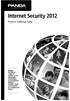 DEZINSTALACJA INNYCH PROGRAMÓW Uwaga! Jeżeli na komputerze zainstalowano oprogramowanie antywirusowe, należy przeprowadzić jego pełną dezinstalację przed rozpoczęciem instalacji Panda Internet Security
DEZINSTALACJA INNYCH PROGRAMÓW Uwaga! Jeżeli na komputerze zainstalowano oprogramowanie antywirusowe, należy przeprowadzić jego pełną dezinstalację przed rozpoczęciem instalacji Panda Internet Security
Kaspersky Security Center 9.0
 Kaspersky Security Center 9.0 PRZEWODNIK INSTALACJI WERSJA APLIKACJI: 9. 0 Drogi Użytkowniku, dziękujemy za wybranie naszego produktu. Mamy nadzieję, że ten podręcznik będzie pomocny podczas pracy i odpowie
Kaspersky Security Center 9.0 PRZEWODNIK INSTALACJI WERSJA APLIKACJI: 9. 0 Drogi Użytkowniku, dziękujemy za wybranie naszego produktu. Mamy nadzieję, że ten podręcznik będzie pomocny podczas pracy i odpowie
Instrukcja do programu Roger Licensing Server v1.0.0 Rev. A
 Instrukcja do programu Roger Licensing Server v1.0.0 Rev. A Spis treści Spis treści... 2 Wprowadzenie... 3 Przeznaczenie... 3 Moduły... 3 Koncepcja działania... 3 Wymagania... 4 Instalacja... 5 Używanie
Instrukcja do programu Roger Licensing Server v1.0.0 Rev. A Spis treści Spis treści... 2 Wprowadzenie... 3 Przeznaczenie... 3 Moduły... 3 Koncepcja działania... 3 Wymagania... 4 Instalacja... 5 Używanie
Instrukcja instalacji aplikacji Generator Wniosków Aplikacyjnych Edytor.
 Instrukcja instalacji aplikacji Generator Wniosków Aplikacyjnych Edytor. Parametry sprzętowe i systemowe wymagane do pracy Generatora Wniosków Aplikacyjnych - Edytor. Minimalne wymagania sprzętowe i systemowe
Instrukcja instalacji aplikacji Generator Wniosków Aplikacyjnych Edytor. Parametry sprzętowe i systemowe wymagane do pracy Generatora Wniosków Aplikacyjnych - Edytor. Minimalne wymagania sprzętowe i systemowe
PODRĘCZNIK UŻYTKOWNIKA programu Pilot
 TRX Krzysztof Kryński Cyfrowe rejestratory rozmów seria KSRC PODRĘCZNIK UŻYTKOWNIKA programu Pilot Wersja 2.1 Maj 2013 Dotyczy programu Pilot w wersji 1.6.3 TRX ul. Garibaldiego 4 04-078 Warszawa Tel.
TRX Krzysztof Kryński Cyfrowe rejestratory rozmów seria KSRC PODRĘCZNIK UŻYTKOWNIKA programu Pilot Wersja 2.1 Maj 2013 Dotyczy programu Pilot w wersji 1.6.3 TRX ul. Garibaldiego 4 04-078 Warszawa Tel.
Twoja instrukcja użytkownika KASPERSKY SMALL OFFICE SECURITY http://pl.yourpdfguides.com/dref/5068316
 Możesz przeczytać rekomendacje w przewodniku, specyfikacji technicznej lub instrukcji instalacji dla KASPERSKY SMALL OFFICE SECURITY. Znajdziesz odpowiedź na wszystkie pytania w instrukcji dla (informacje,
Możesz przeczytać rekomendacje w przewodniku, specyfikacji technicznej lub instrukcji instalacji dla KASPERSKY SMALL OFFICE SECURITY. Znajdziesz odpowiedź na wszystkie pytania w instrukcji dla (informacje,
F-Secure Anti-Virus for Mac 2015
 F-Secure Anti-Virus for Mac 2015 2 Spis treści F-Secure Anti-Virus for Mac 2015 Spis treści Rozdział 1: Rozpoczynanie pracy...3 1.1 Zarządzaj subskrypcją...4 1.2 Jak upewnić się, że komputer jest chroniony...4
F-Secure Anti-Virus for Mac 2015 2 Spis treści F-Secure Anti-Virus for Mac 2015 Spis treści Rozdział 1: Rozpoczynanie pracy...3 1.1 Zarządzaj subskrypcją...4 1.2 Jak upewnić się, że komputer jest chroniony...4
IBM SPSS Statistics Wersja 24. Windows Instrukcja instalacji (licencja wielokrotna) IBM
 IBM SPSS Statistics Wersja 24 Windows Instrukcja instalacji (licencja wielokrotna) IBM Spis treści Instrukcja instalacji.......... 1 Wymagania systemowe........... 1 Instalowanie produktu............
IBM SPSS Statistics Wersja 24 Windows Instrukcja instalacji (licencja wielokrotna) IBM Spis treści Instrukcja instalacji.......... 1 Wymagania systemowe........... 1 Instalowanie produktu............
5.4.2 Laboratorium: Instalacja systemu Windows XP
 5.4.2 Laboratorium: Instalacja systemu Windows XP Wydrukuj i uzupełnij to laboratorium. W tym ćwiczeniu zainstalujesz system Windows XP Professional. Zalecany sprzęt Do tego ćwiczenia wymagany jest następujący
5.4.2 Laboratorium: Instalacja systemu Windows XP Wydrukuj i uzupełnij to laboratorium. W tym ćwiczeniu zainstalujesz system Windows XP Professional. Zalecany sprzęt Do tego ćwiczenia wymagany jest następujący
SKRó CONA INSTRUKCJA OBSŁUGI
 SKRó CONA INSTRUKCJA OBSŁUGI dla systemu Windows Vista SPIS TREśCI Rozdział 1: WYMAGANIA SYSTEMOWE...1 Rozdział 2: INSTALACJA OPROGRAMOWANIA DRUKARKI W SYSTEMIE WINDOWS...2 Instalowanie oprogramowania
SKRó CONA INSTRUKCJA OBSŁUGI dla systemu Windows Vista SPIS TREśCI Rozdział 1: WYMAGANIA SYSTEMOWE...1 Rozdział 2: INSTALACJA OPROGRAMOWANIA DRUKARKI W SYSTEMIE WINDOWS...2 Instalowanie oprogramowania
Laboratorium Instalacja systemu Windows XP
 5.0 5.2.1.7 Laboratorium Instalacja systemu Windows XP Wprowadzenie Wydrukuj i uzupełnij to laboratorium. W tym ćwiczeniu zainstalujesz system Windows XP Professional. Zalecany sprzęt Do tego ćwiczenia
5.0 5.2.1.7 Laboratorium Instalacja systemu Windows XP Wprowadzenie Wydrukuj i uzupełnij to laboratorium. W tym ćwiczeniu zainstalujesz system Windows XP Professional. Zalecany sprzęt Do tego ćwiczenia
Podręcznik instalacji Command WorkStation 5.6 z aplikacjami Fiery Extended Applications 4.2
 Podręcznik instalacji Command WorkStation 5.6 z aplikacjami Fiery Extended Applications 4.2 Pakiet Fiery Extended Applications Package (FEA) w wersji 4.2 zawiera aplikacje Fiery służące do wykonywania
Podręcznik instalacji Command WorkStation 5.6 z aplikacjami Fiery Extended Applications 4.2 Pakiet Fiery Extended Applications Package (FEA) w wersji 4.2 zawiera aplikacje Fiery służące do wykonywania
Podręcznik użytkownika
 Podręcznik użytkownika Podrecznik użytkownika programu Norton AntiVirus Oprogramowanie opisane w niniejszym podręczniku jest dostarczane w ramach umowy licencyjnej i może być używane jedynie zgodnie z
Podręcznik użytkownika Podrecznik użytkownika programu Norton AntiVirus Oprogramowanie opisane w niniejszym podręczniku jest dostarczane w ramach umowy licencyjnej i może być używane jedynie zgodnie z
Szybki start instalacji SUSE Linux Enterprise Desktop 11
 Szybki start instalacji SUSE Linux Enterprise Desktop 11 SKRÓCONA INSTRUKCJA OBSŁUGI NOVELL Aby zainstalować nową wersję SUSE Linux Enterprise Desktop 11, trzeba użyć następującej procedury. Ten dokument
Szybki start instalacji SUSE Linux Enterprise Desktop 11 SKRÓCONA INSTRUKCJA OBSŁUGI NOVELL Aby zainstalować nową wersję SUSE Linux Enterprise Desktop 11, trzeba użyć następującej procedury. Ten dokument
ESET SMART SECURITY PREMIUM 10. Microsoft Windows 10 / 8.1 / 8 / 7 / Vista
 ESET SMART SECURITY PREMIUM 10 Microsoft Windows 10 / 8.1 / 8 / 7 / Vista ESET Smart Security Premium to kompleksowe oprogramowanie zapewniające ochronę przed zagrożeniami z Internetu. Zapewnia bezpieczeństwo
ESET SMART SECURITY PREMIUM 10 Microsoft Windows 10 / 8.1 / 8 / 7 / Vista ESET Smart Security Premium to kompleksowe oprogramowanie zapewniające ochronę przed zagrożeniami z Internetu. Zapewnia bezpieczeństwo
Przewodnik Google Cloud Print
 Przewodnik Google Cloud Print Wersja A POL Definicje oznaczeń W tym podręczniku użytkownika zastosowano następujący styl uwag: Uwagi informują o tym, jak należy reagować w danej sytuacji, lub zawierają
Przewodnik Google Cloud Print Wersja A POL Definicje oznaczeń W tym podręczniku użytkownika zastosowano następujący styl uwag: Uwagi informują o tym, jak należy reagować w danej sytuacji, lub zawierają
Instrukcja Instalacji. Copyright 2011 Bitdefender
 Instrukcja Instalacji Copyright 2011 Bitdefender Bitdefender Antivirus Plus 2012 Instrukcja Instalacji Data publikacji 2011.09.22 Copyright 2011 Bitdefender Uwagi Prawne Wszelkie prawa zastrzeżone. Żadna
Instrukcja Instalacji Copyright 2011 Bitdefender Bitdefender Antivirus Plus 2012 Instrukcja Instalacji Data publikacji 2011.09.22 Copyright 2011 Bitdefender Uwagi Prawne Wszelkie prawa zastrzeżone. Żadna
